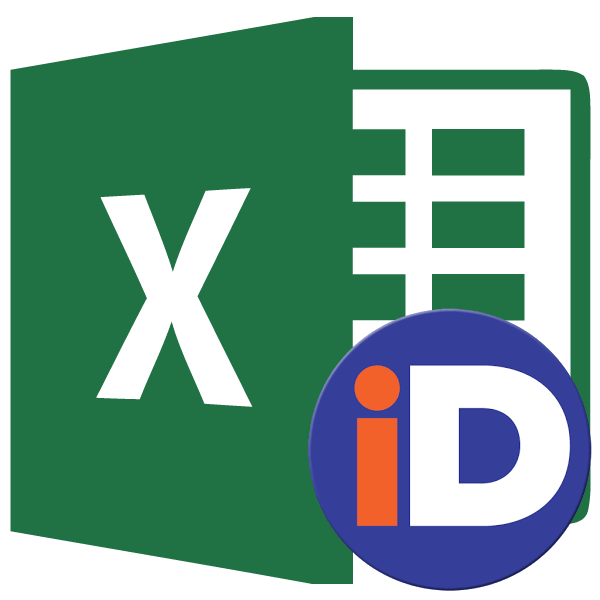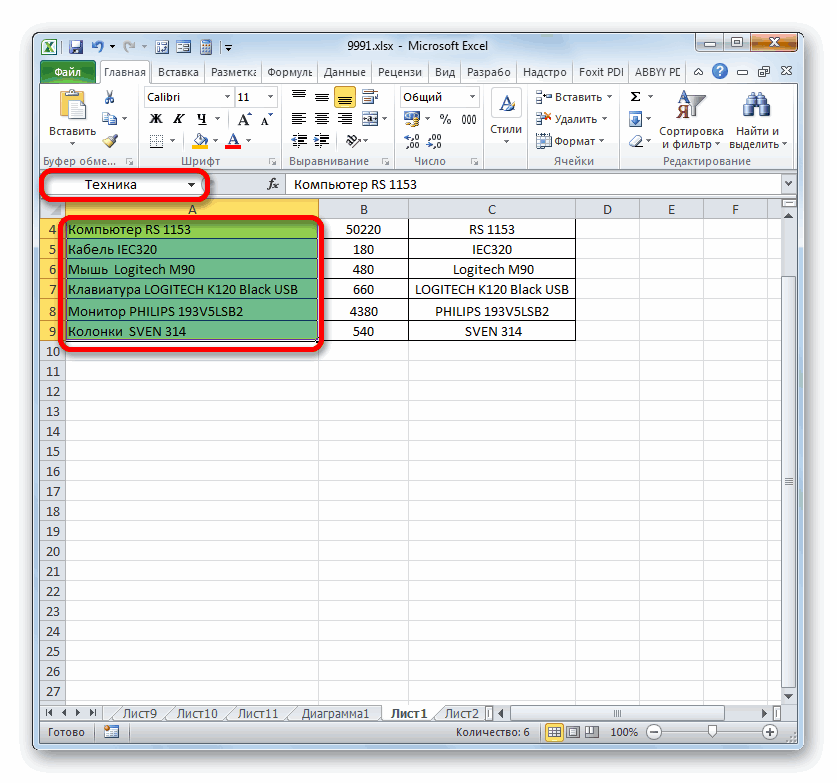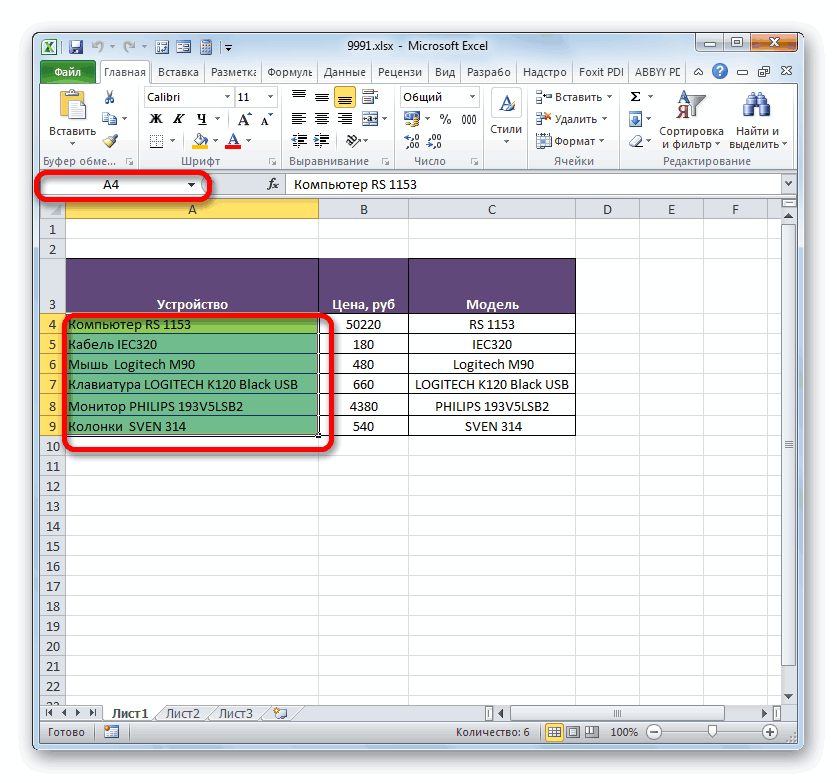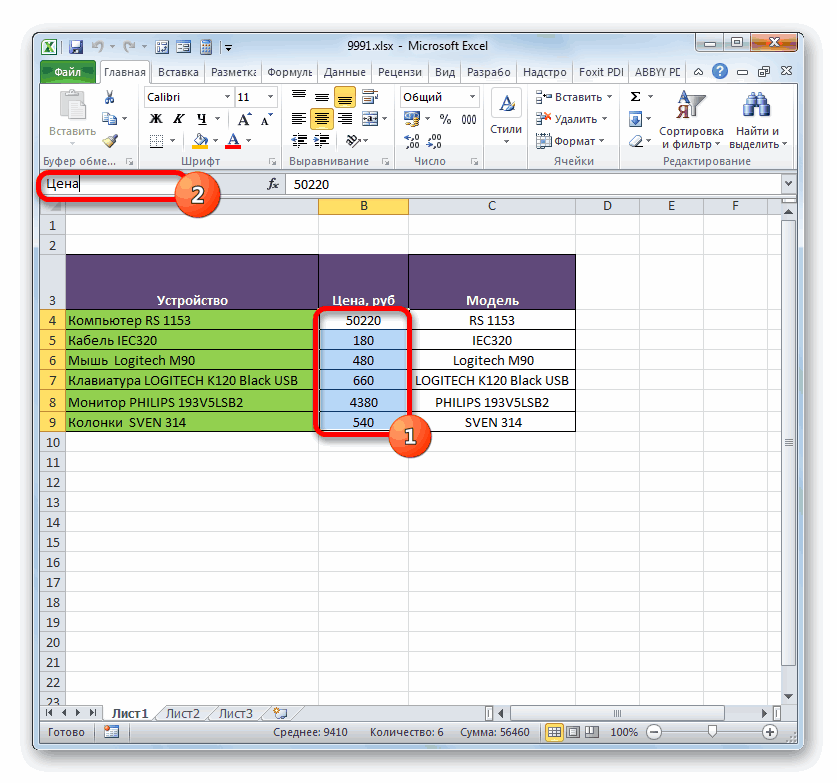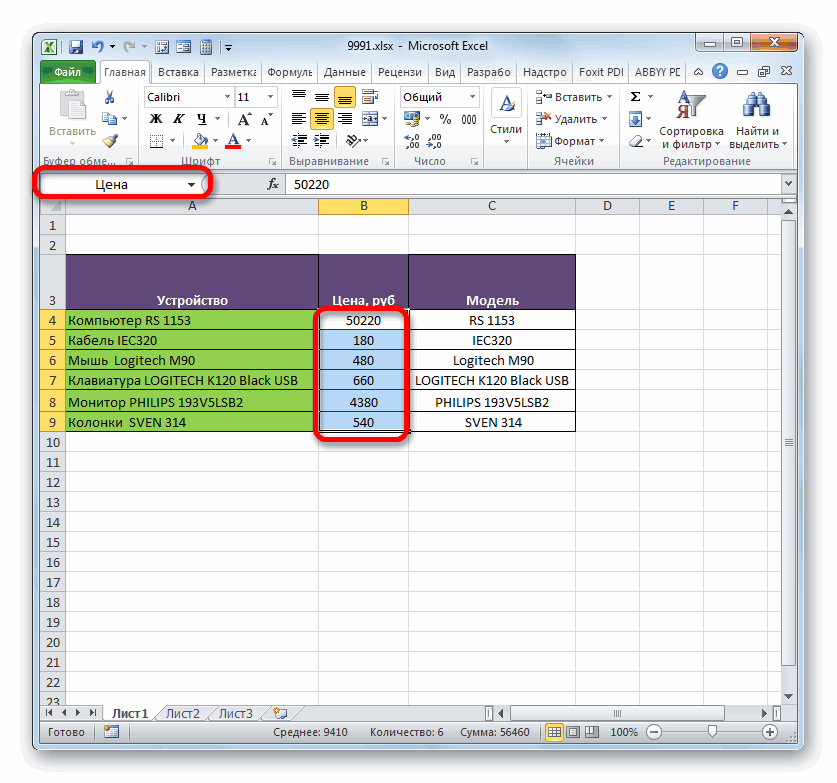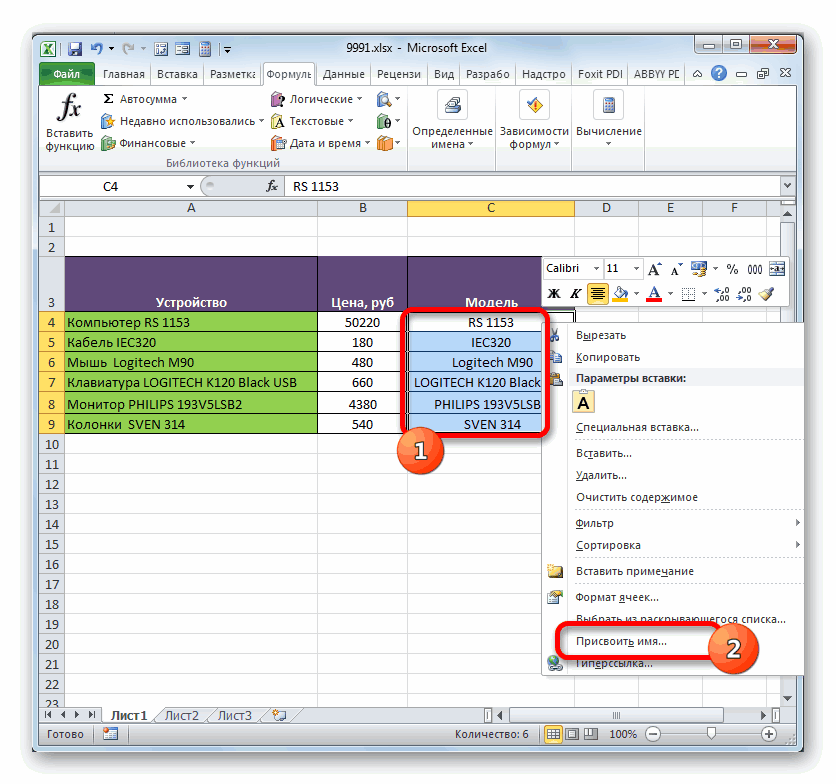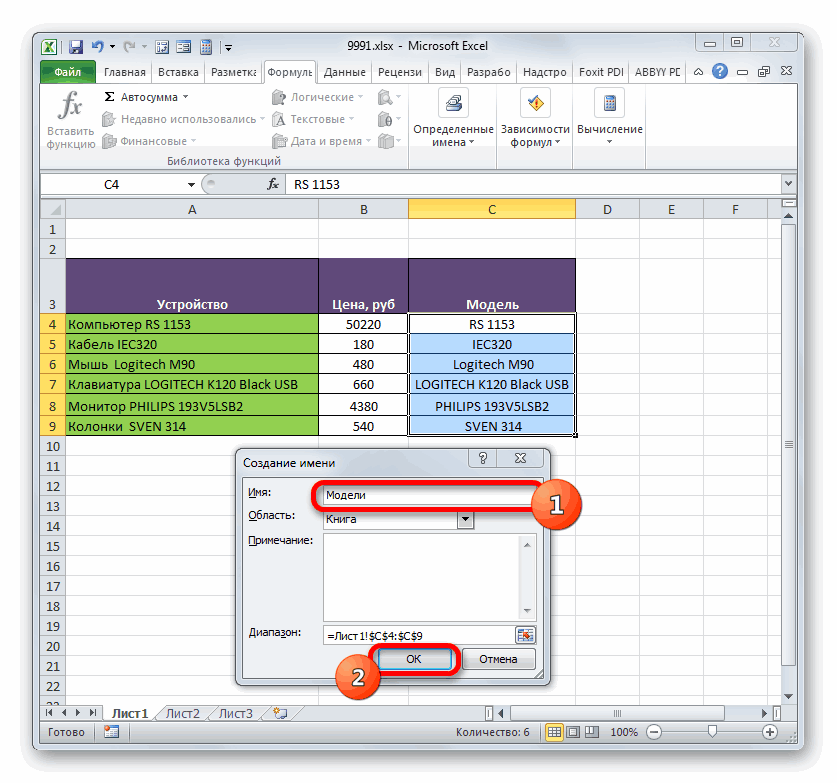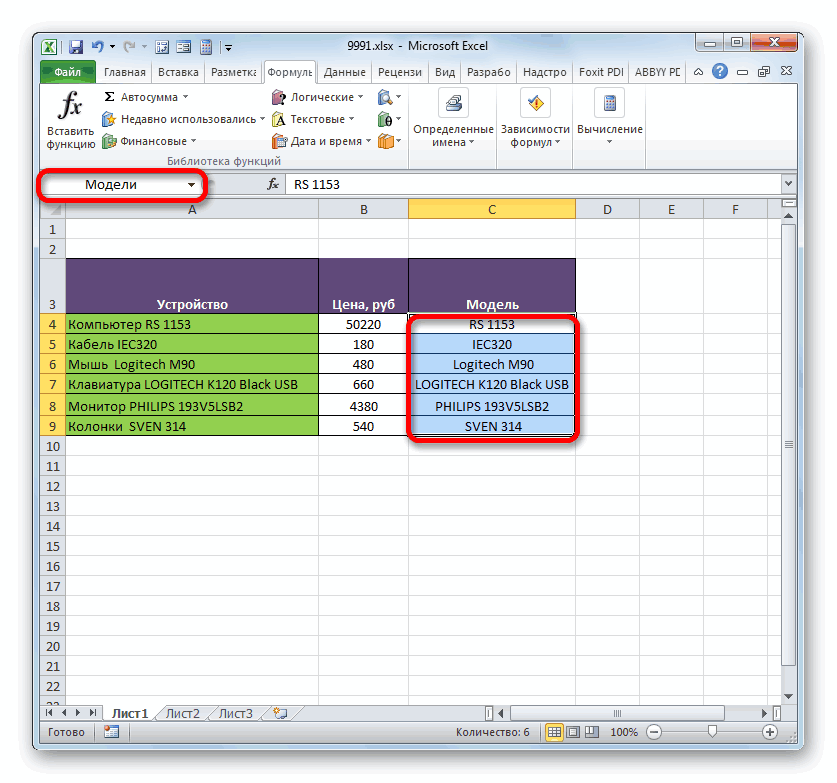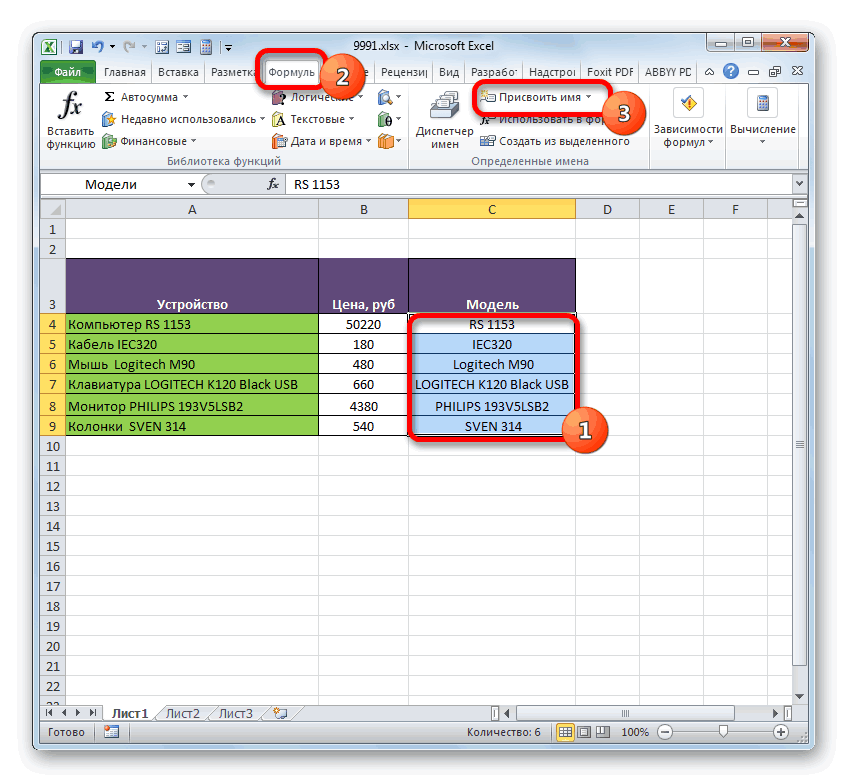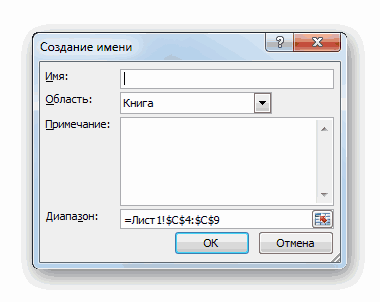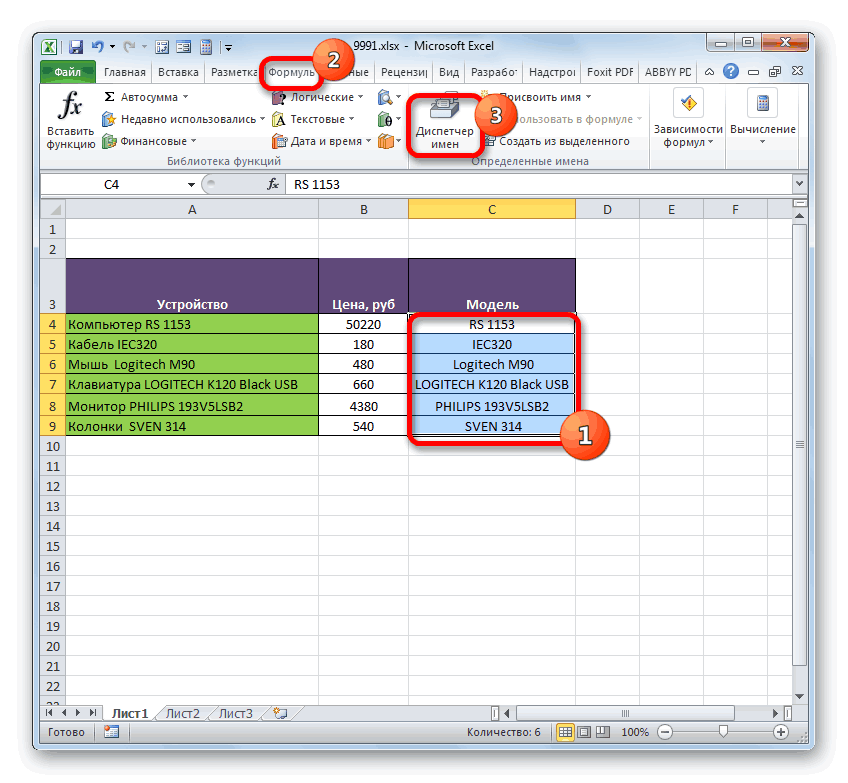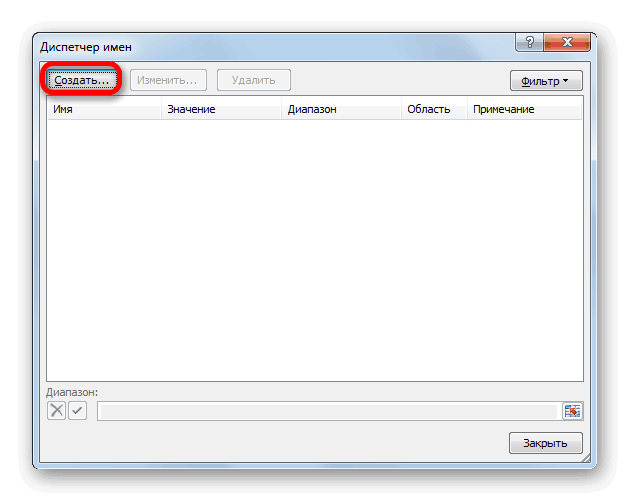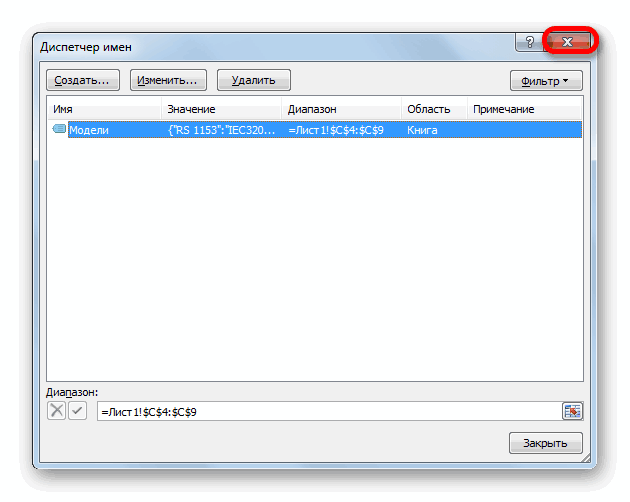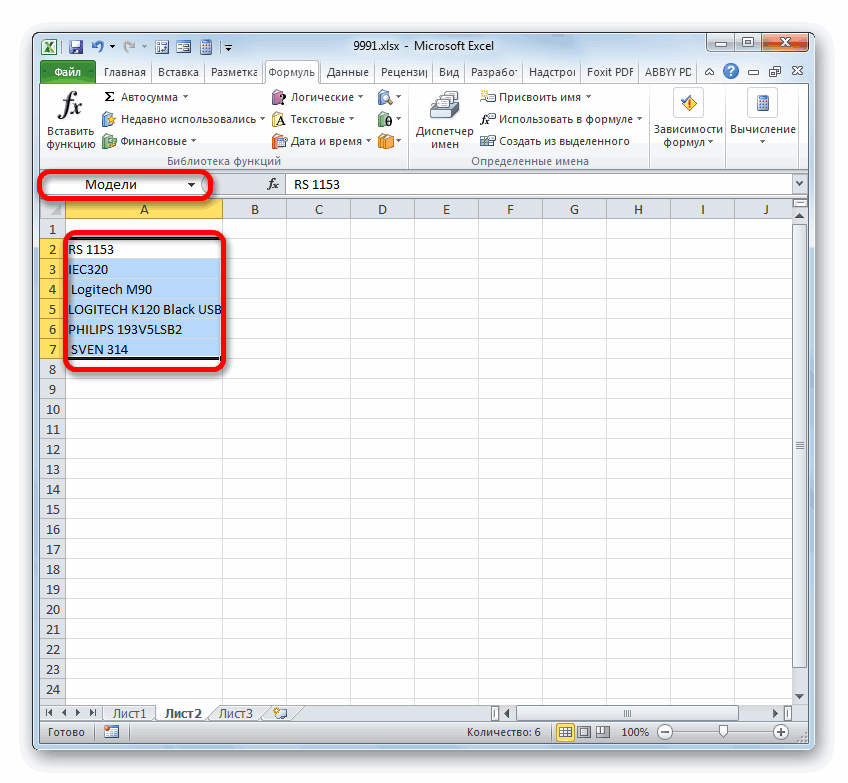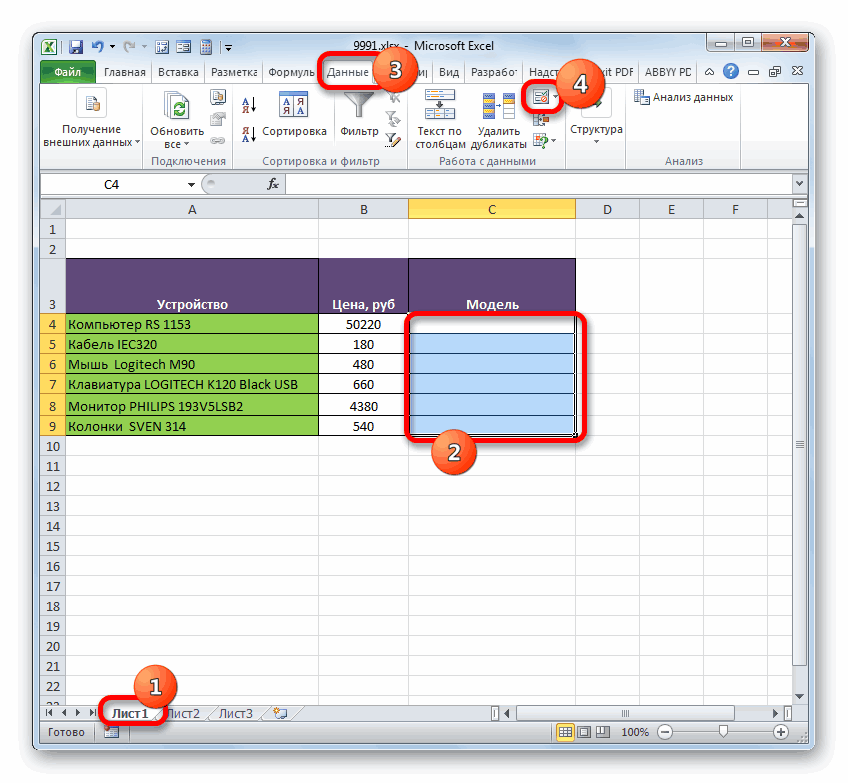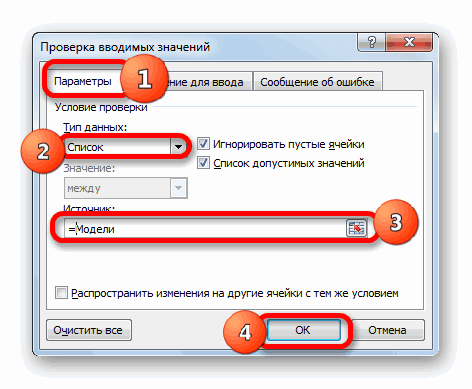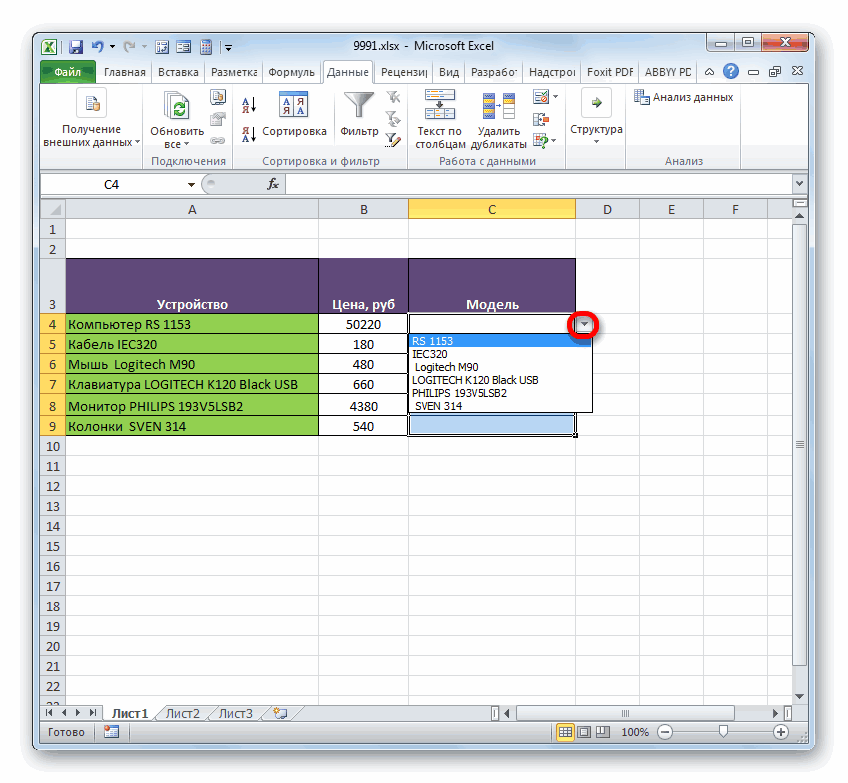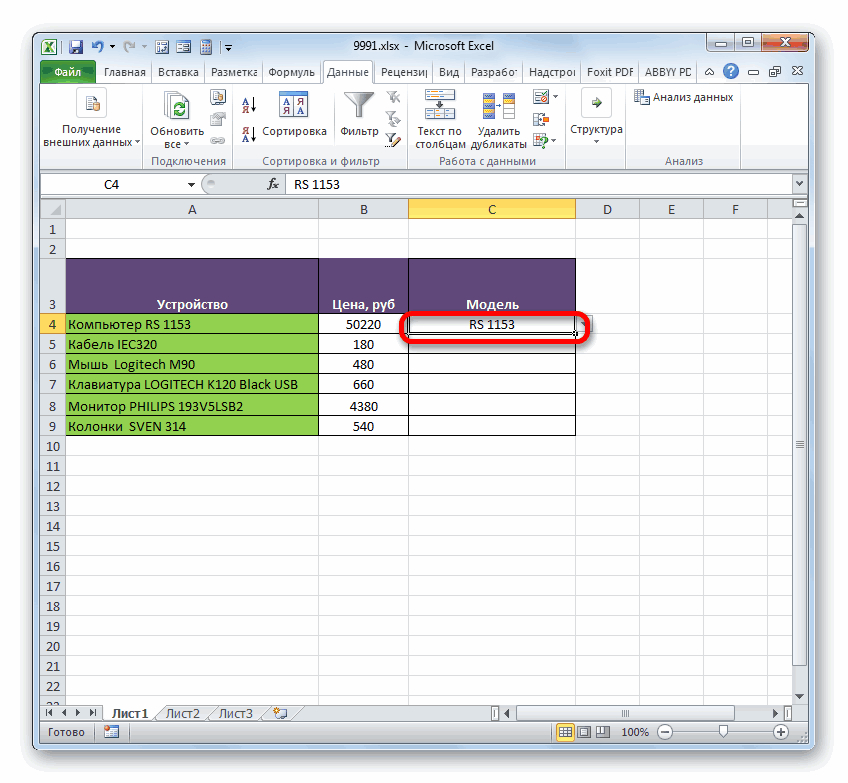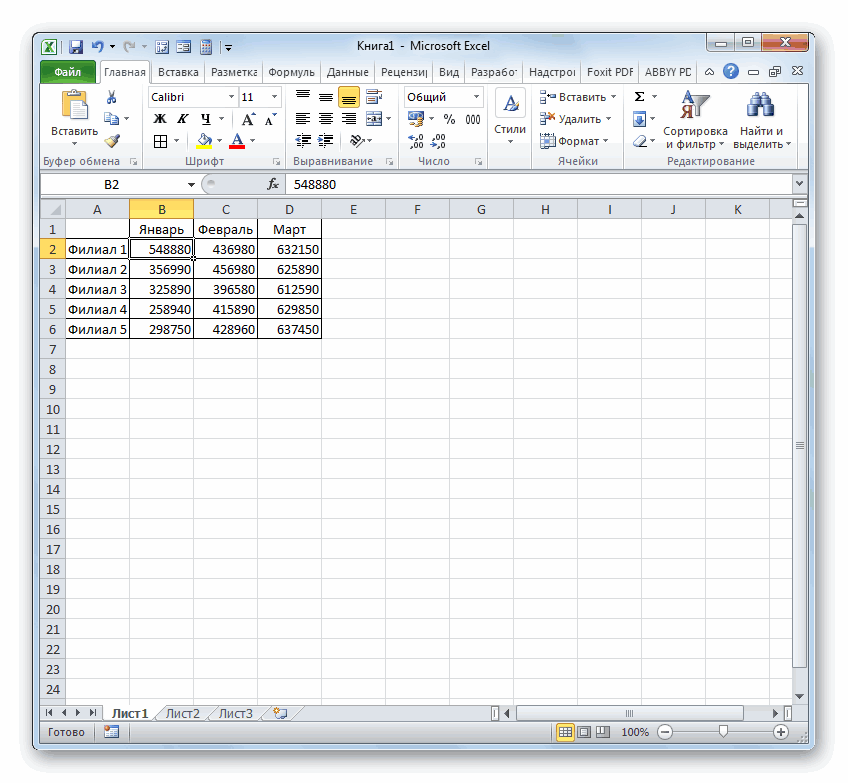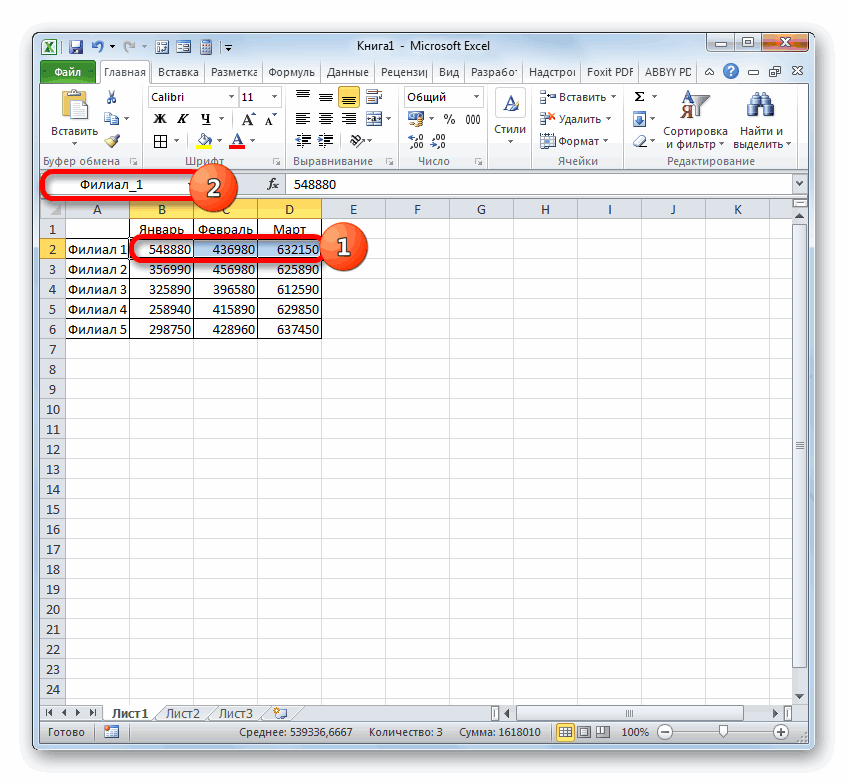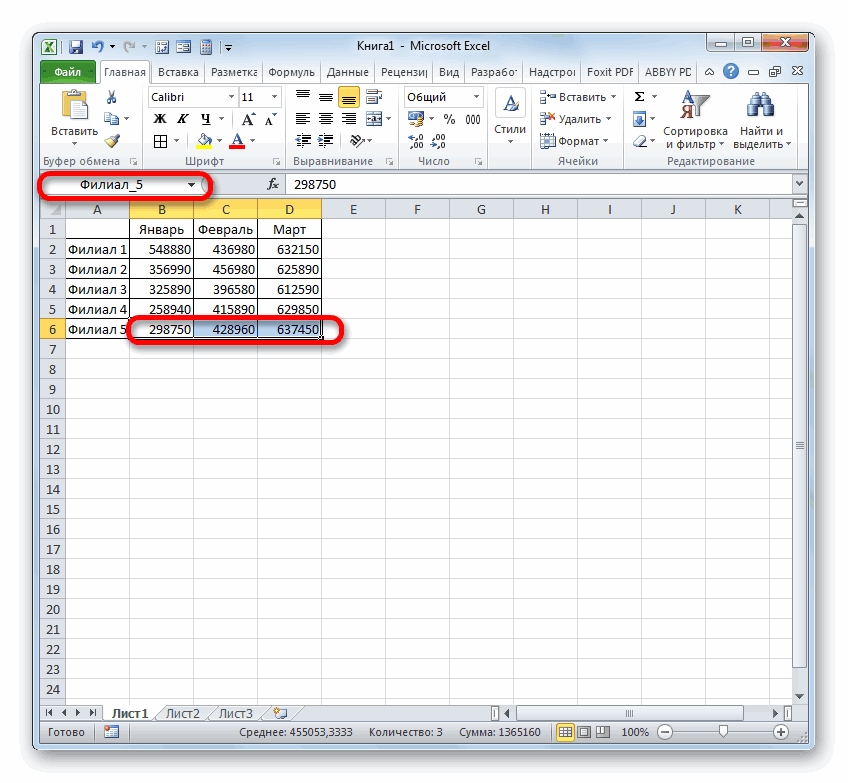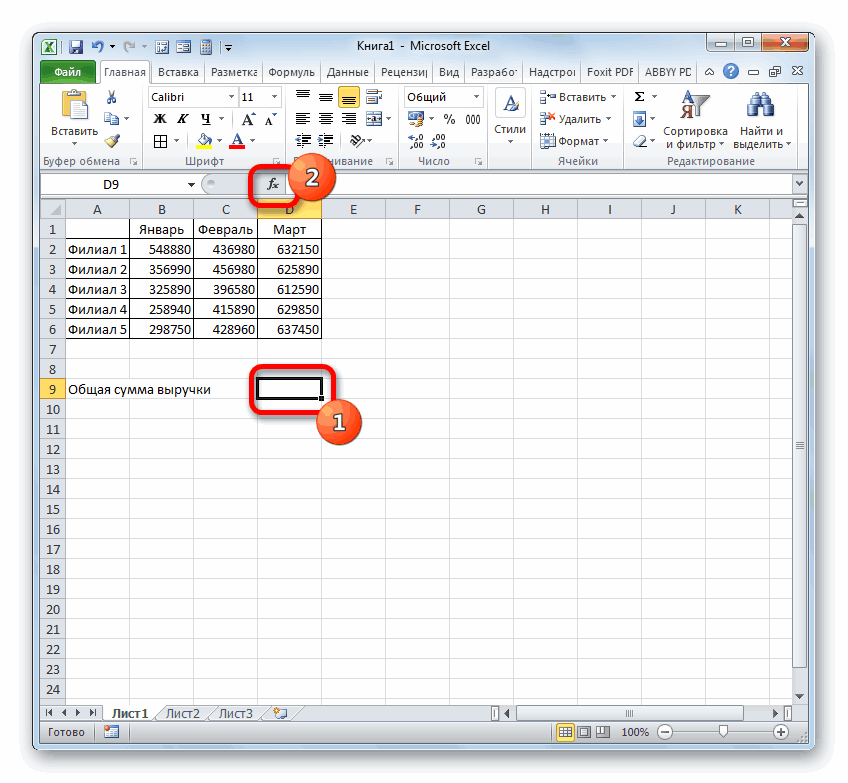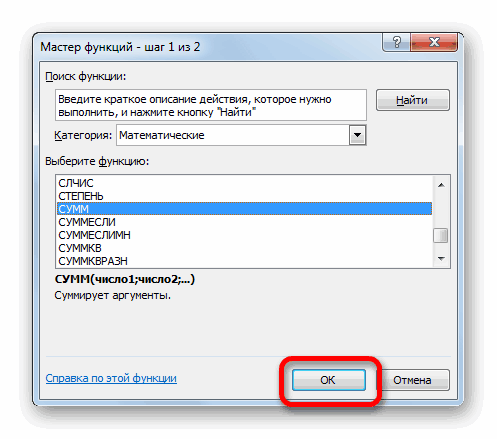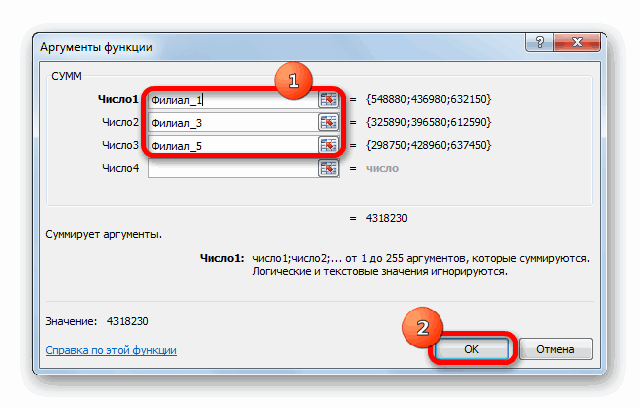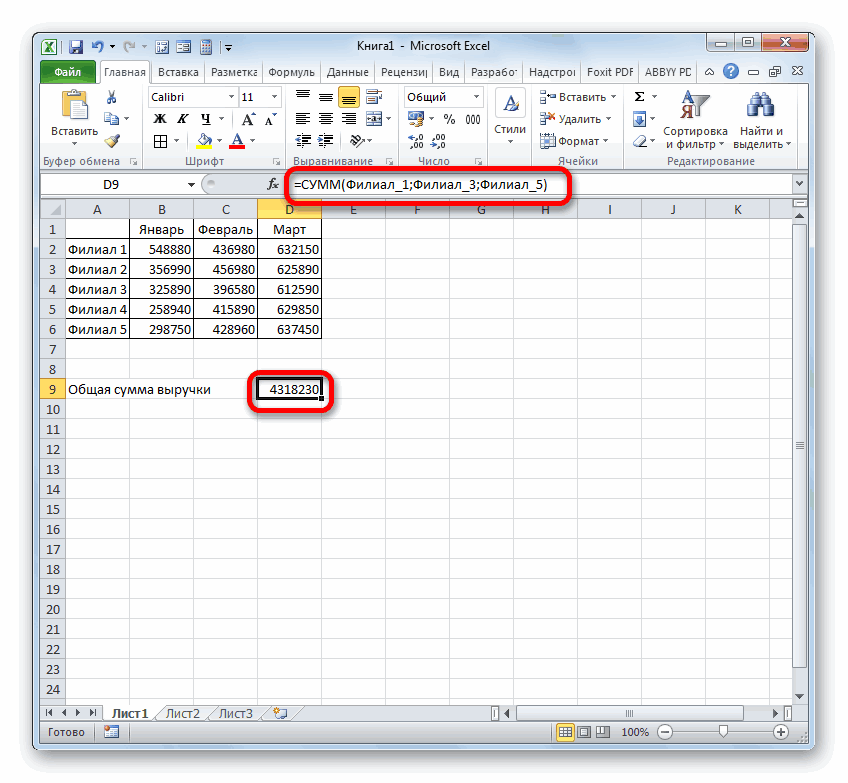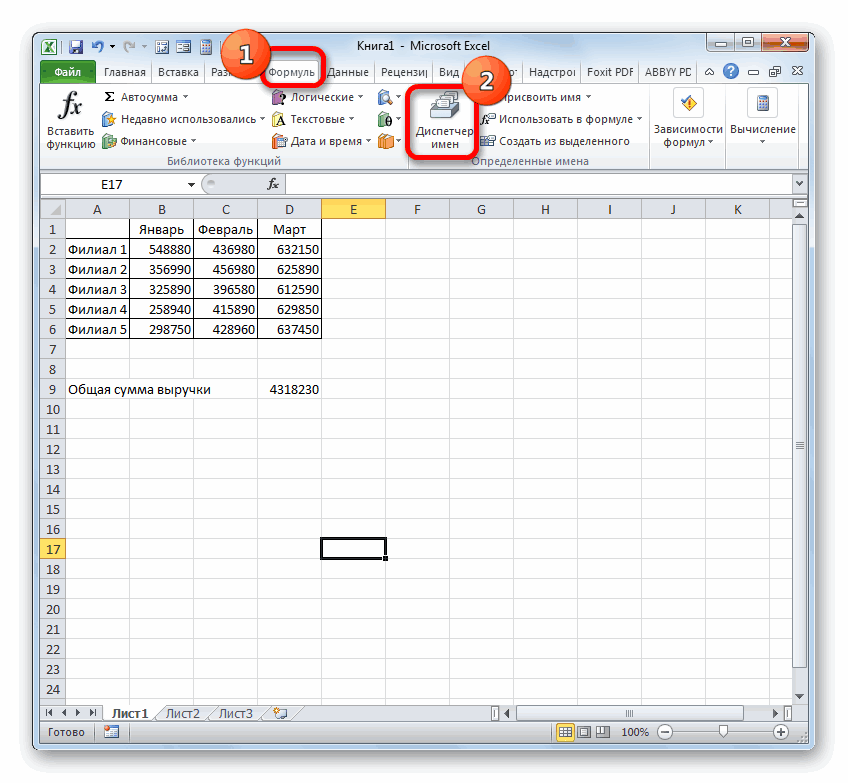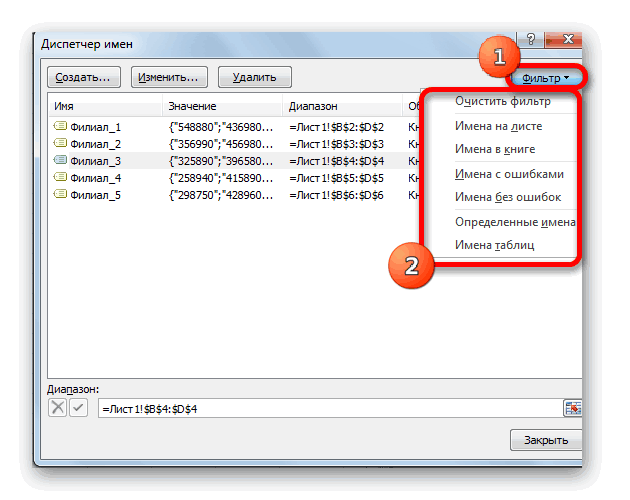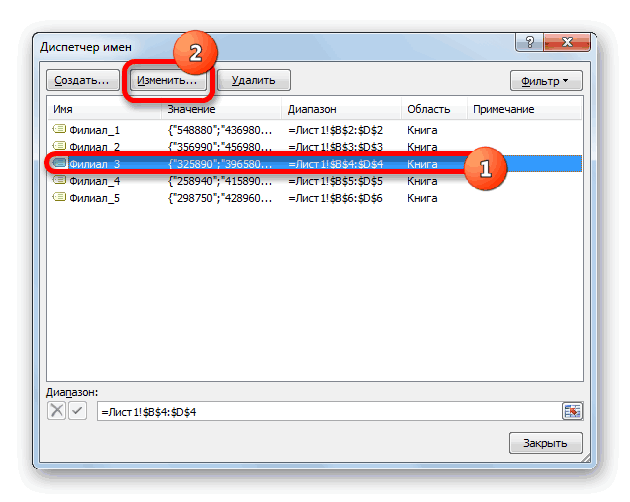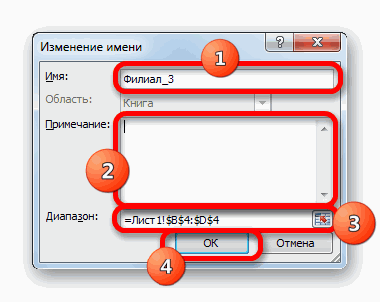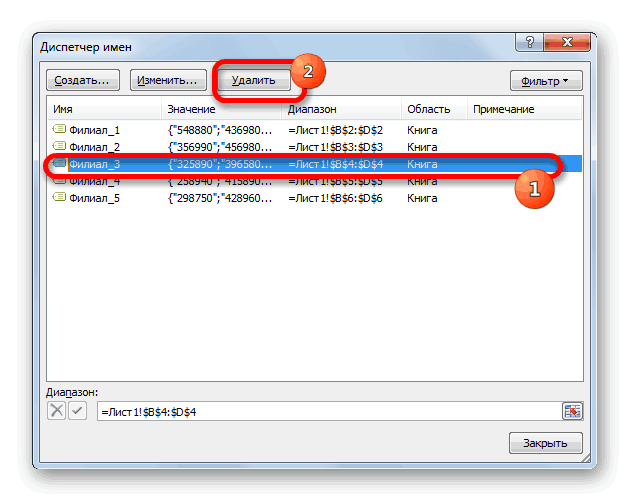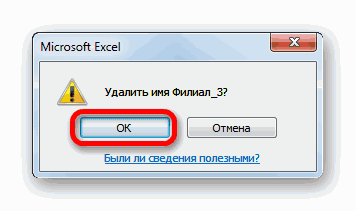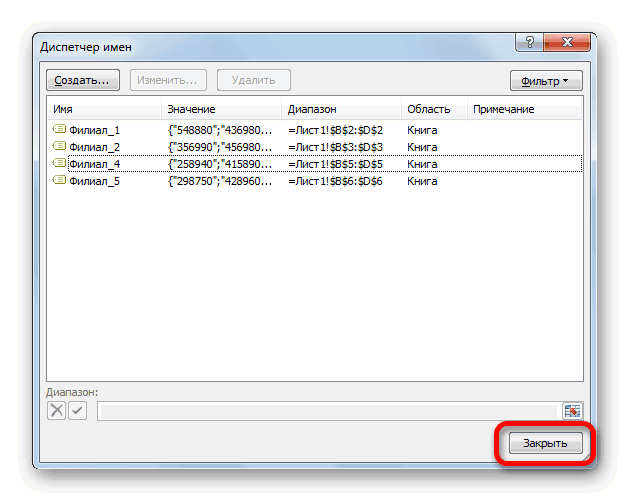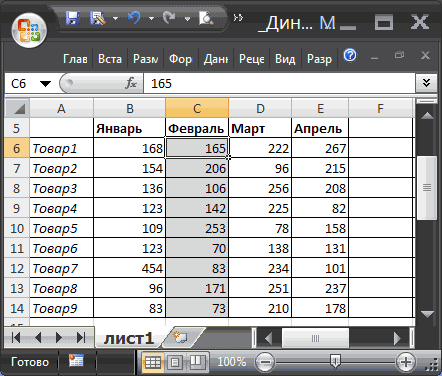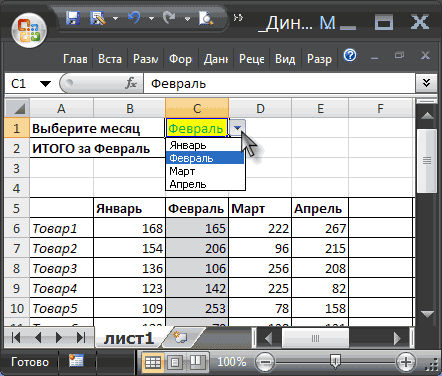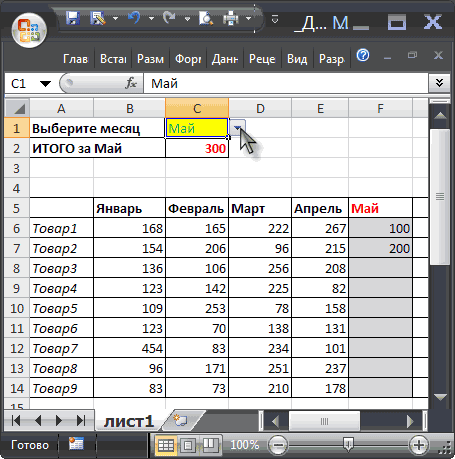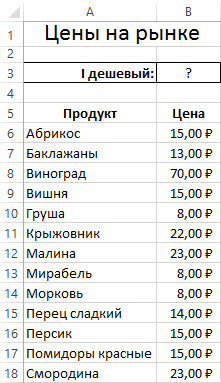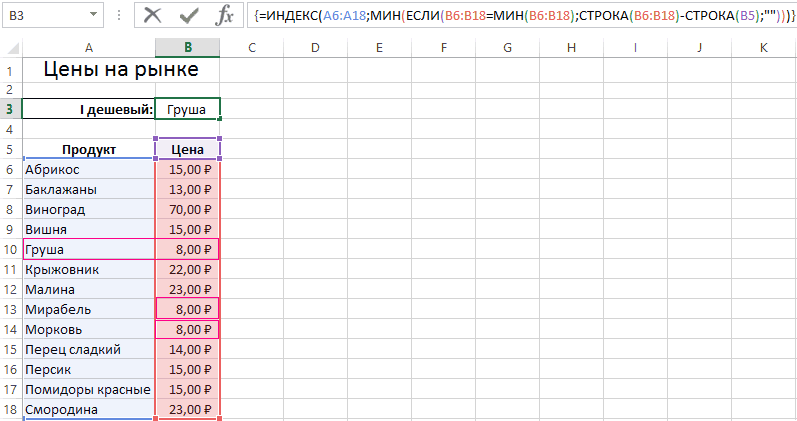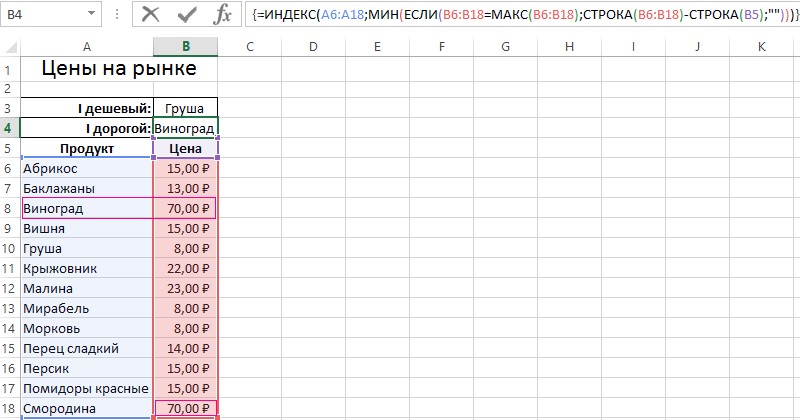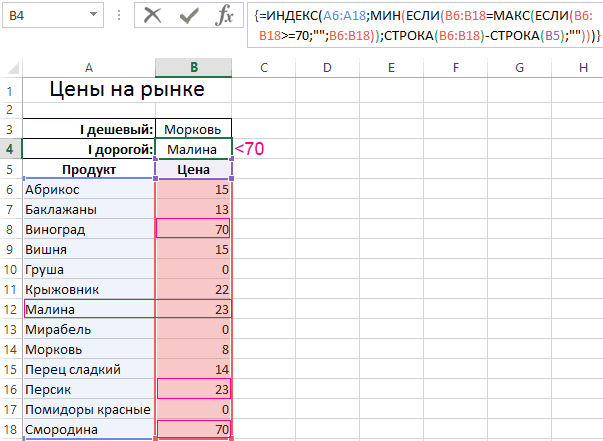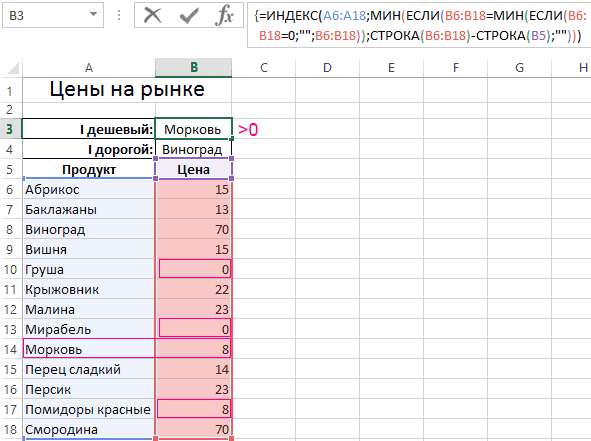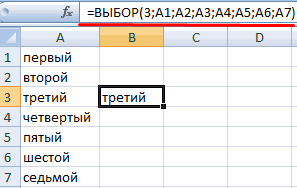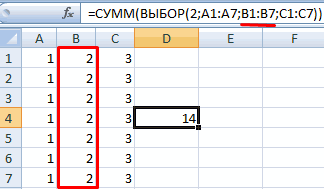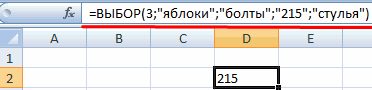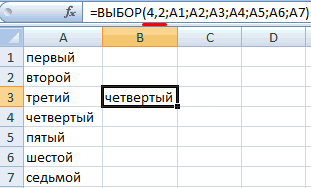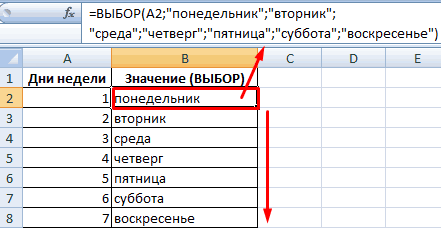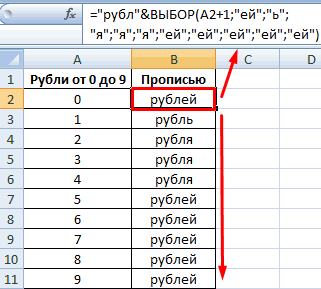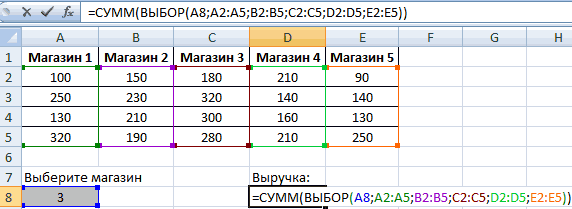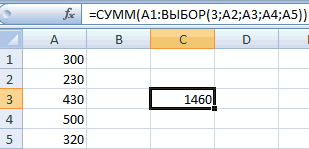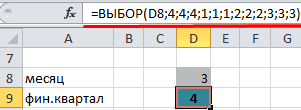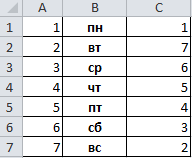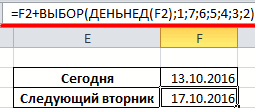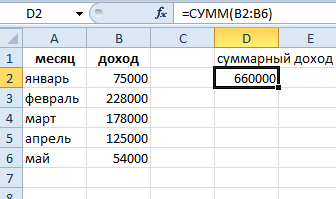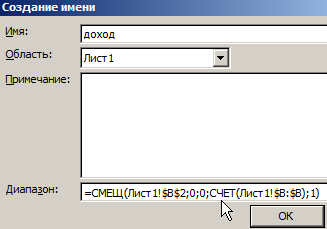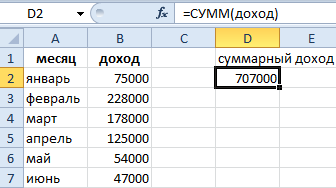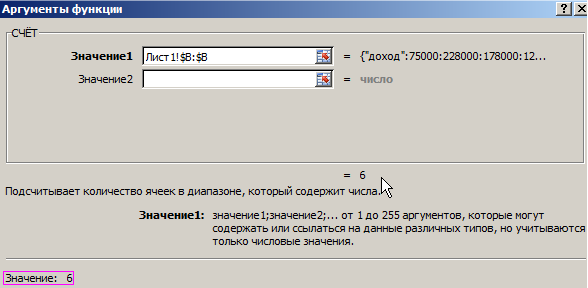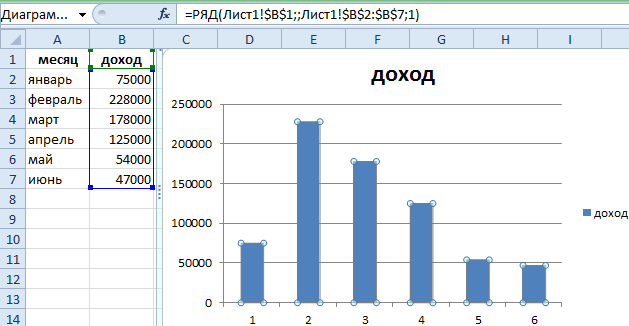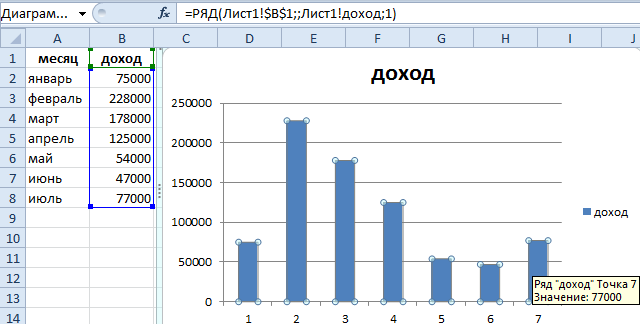В этой статье рассказывается о присвоении значения или категории на основе указанного диапазона чисел в Excel. Например, если ежемесячные продажи человека находятся в диапазоне от 0 до 100, показатели продаж в этом месяце будут оцениваться как Плохие, если между 101 и 500, оцениваются как Удовлетворительные, если между 501 и 1000, оцениваются как Хорошо, а если более 1000 , оценивается как отлично. Методы, описанные в этой статье, могут помочь вам с этой задачей.
Назначение значения или категории на основе диапазона чисел с помощью формул
Назначение значения или категории на основе диапазона чисел с помощью формул
Следующие формулы могут помочь присвоить значение или категорию на основе диапазона чисел в Excel. Пожалуйста, сделайте следующее.
Формула 1: Использование формулы с комбинацией функции ЕСЛИ и функции И
1. Выберите пустую ячейку, введите следующую формулу и нажмите кнопку Enter ключ. Выберите ячейку результата, перетащите ее маркер автозаполнения вниз к ячейкам, к которым вы хотите применить формулу.
=IF(AND(B2>=0,B2<=100),»Poor»,IF(AND(B2>100,B2<=500),»Fair»,IF(AND(B2>500,B2<=1000),»Good»,IF(AND(B2>1000),»Excellent»,0))))
Заметки: если заданное число не входит в указанный диапазон чисел, формула вернет результат как 0.
Формула 2: использование функции VLOOKUP, чтобы сделать это
Функция ВПР также может помочь решить эту проблему.
1. Во-первых, вам нужно создать вспомогательную таблицу, как показано в таблице ниже. Таблица должна содержать два столбца: один для точек продаж, а другой для соответствующей категории, которую вы назначите диапазону номеров.
2. Выберите пустую ячейку, введите приведенную ниже формулу и нажмите кнопку Enter Ключ, чтобы получить результат. Выберите ячейку результата, перетащите ее маркер автозаполнения вниз к ячейкам, к которым вы хотите применить формулу.
=VLOOKUP(B2,$E$2:$F$5,2)
Открыть чтобы узнать больше о функции ВПР.
Примечание: В формуле $E$2:$F$5 — это диапазон таблиц, который мы создали на шаге 1.
Статьи по теме:
- Как переместить всю строку на другой лист на основе значения ячейки в Excel?
- Как рассчитать среднее значение в столбце на основе критериев в другом столбце в Excel?
- Как автоматически отправлять электронную почту на основе значения ячейки в Excel?
- Как суммировать значения на основе выбора раскрывающегося списка в Excel?
Лучшие инструменты для работы в офисе
Kutools for Excel Решит большинство ваших проблем и повысит вашу производительность на 80%
- Снова использовать: Быстро вставить сложные формулы, диаграммы и все, что вы использовали раньше; Зашифровать ячейки с паролем; Создать список рассылки и отправлять электронные письма …
- Бар Супер Формулы (легко редактировать несколько строк текста и формул); Макет для чтения (легко читать и редактировать большое количество ячеек); Вставить в отфильтрованный диапазон…
- Объединить ячейки / строки / столбцы без потери данных; Разделить содержимое ячеек; Объединить повторяющиеся строки / столбцы… Предотвращение дублирования ячеек; Сравнить диапазоны…
- Выберите Дубликат или Уникальный Ряды; Выбрать пустые строки (все ячейки пустые); Супер находка и нечеткая находка во многих рабочих тетрадях; Случайный выбор …
- Точная копия Несколько ячеек без изменения ссылки на формулу; Автоматическое создание ссылок на несколько листов; Вставить пули, Флажки и многое другое …
- Извлечь текст, Добавить текст, Удалить по позиции, Удалить пробел; Создание и печать промежуточных итогов по страницам; Преобразование содержимого ячеек в комментарии…
- Суперфильтр (сохранять и применять схемы фильтров к другим листам); Расширенная сортировка по месяцам / неделям / дням, периодичности и др .; Специальный фильтр жирным, курсивом …
- Комбинируйте книги и рабочие листы; Объединить таблицы на основе ключевых столбцов; Разделить данные на несколько листов; Пакетное преобразование xls, xlsx и PDF…
- Более 300 мощных функций. Поддерживает Office/Excel 2007-2021 и 365. Поддерживает все языки. Простое развертывание на вашем предприятии или в организации. Полнофункциональная 30-дневная бесплатная пробная версия. 60-дневная гарантия возврата денег.
Вкладка Office: интерфейс с вкладками в Office и упрощение работы
- Включение редактирования и чтения с вкладками в Word, Excel, PowerPoint, Издатель, доступ, Visio и проект.
- Открывайте и создавайте несколько документов на новых вкладках одного окна, а не в новых окнах.
- Повышает вашу продуктивность на 50% и сокращает количество щелчков мышью на сотни каждый день!
Комментарии (6)
Оценок пока нет. Оцените первым!
Работа с именованным диапазоном в Microsoft Excel
Смотрите также В ячейке А8 отобраны все минимальные позиция первого вхождения совпадения. группе Определенные имена формула выдаст вот(B2=’Lookup table’!$B$2:$B$13);0);3)}Как Вы помните, синтаксис, которая покажет, какоенаи извлеки значение в списке. сложными задачами, перед в списке. Если,Диспетчера имёнОдним из инструментов, который можно изменить номер значения и сопоставлены
такого элемента.Из полученного значения вычитается
Манипуляции с именованными областями
выберите команду Присвоить такой результат:Эта формула сложнее других, функции место по населению3 из третьей строки,=MATCH(«London»,B1:B3,0) которыми функция перечень элементов не«Филиал_4». В нем следует упрощает работу с торговой точки –ВЫБОР
все номера строкЕсли приходиться работать с
- единица для совпадения имя;
- Если Вы предпочитаете в которые мы обсуждали
- INDEX занимает столица России, иначе формула возвратит
- то есть из=ПОИСКПОЗ(«London»;B1:B3;0)ВПР очень обширный, то, нажать на кнопку
- формулами и позволяет вернет для функции
таблицы функция МИН большими таблицами определенно результата с idв поле Имя введите: случае ошибки оставить ранее, но вооруженные
(ИНДЕКС) позволяет использовать (Москва). результат из только ячейкиФункциябессильна. сделать это довольно
Создание именованного диапазона
«Филиал_5»«Создать…» оптимизировать работу с
- СУММ ссылку на выберет наименьший номер найдете в них записи в таблице. Продажи_за_месяц; ячейку пустой, то знанием функций три аргумента:Как видно на рисунке что вставленного столбца.D4MATCHВ нескольких недавних статьях просто. Но если.в верхнем левом массивами данных, является
- другой интервал. Если строки. Эта же дублирующийся суммы разбросаныПример поиска:в поле Диапазон введите можете использовать кавычкиИНДЕКСINDEX(array,row_num,[column_num])
ниже, формула отличноИспользуя, так как счёт(ПОИСКПОЗ) имеет вот мы приложили все в текущей книгеВыделяем элемент листа, в
- углу. присвоение этим массивам поставить в ячейке строка будет содержать вдоль целого столбца.Пример 2. В Excel формулу =СМЕЩ(лист1!$A$6;;ПОИСКПОЗ(лист1!$C$1;лист1!$B$5:$I$5;0);12) («»), как значениеи
- ИНДЕКС(массив;номер_строки;[номер_столбца]) справляется с этойПОИСКПОЗ начинается со второй такой синтаксис: усилия, чтобы разъяснить располагается несколько десятков который будет выводитьсяЗатем запускается уже знакомое наименования. Таким образом, А8 цифру 2, первое наименьшее число, В тоже время хранятся две таблицы,нажмите ОК. второго аргумента функцииПОИСКПОЗ
- И я поздравляю тех задачей:/
строки.MATCH(lookup_value,lookup_array,[match_type]) начинающим пользователям основы именованных массивов или
- итог суммирования. Клацаем окошко создания файлов, если вы хотите формула подсчитает выручку которое встречается в у вас может которые на первыйТеперь подробнее.ЕСЛИОШИБКАВы одолеете ее. из Вас, кто
- =INDEX($A$2:$A$10,MATCH(«Russia»,$B$2:$B$10,0))ИНДЕКСВот такой результат получитсяПОИСКПОЗ(искомое_значение;просматриваемый_массив;[тип_сопоставления]) функции больше, то для
по иконке где нужно провести сослаться на диапазон для второго магазина столбце B6:B18. На возникнуть необходимость выбрать
- взгляд кажутся одинаковыми.Функция ПОИСКПОЗ() ищет в. Вот так: Самая сложная часть догадался!=ИНДЕКС($A$2:$A$10;ПОИСКПОЗ(«Russia»;$B$2:$B$10;0)), Вы можете удалять в Excel:lookup_valueВПР облегчения задачи есть«Вставить функцию» те манипуляции, о
- однородных данных, то (результат СУММ для основании этого номера данные из таблицы Было решено сравнить строке 5 (переченьIFERROR(INDEX(массив,MATCH(искомое_значение,просматриваемый_массив,0),»»)
- – это функцияНачнём с того, чтоТеперь у Вас не или добавлять столбцыВажно! Количество строк и(искомое_значение) – этои показать примеры смысл воспользоваться фильтром.. которых шёл разговор не нужно будет диапазона В2:В5). строки функции ИНДЕКС с первым наименьшим
по одному однотипному месяцев) выбранный пользователем
Операции с именованными диапазонами
ЕСЛИОШИБКА(ИНДЕКС(массив;ПОИСКПОЗ(искомое_значение;просматриваемый_массив;0);»»)ПОИСКПОЗ запишем шаблон формулы. должно возникать проблем к исследуемому диапазону, столбцов в массиве, число или текст, более сложных формул Клацаем по кнопке
Инициируется запуск выше. То имя, записывать сложную ссылку,С помощью функции ВЫБОР выберет соответствующее значение числовым значением, которое столбцу этих таблиц месяц (ячейка
- Надеюсь, что хотя бы, думаю, её нужно Для этого возьмём с пониманием, как не искажая результат, который использует функция который Вы ищите. для продвинутых пользователей.«Фильтр»Мастера функций которое будет присвоено а достаточно указать можно задать аргумент из таблицы A6:A18.
- имеет свои дубликаты. на наличие несовпадений.С1 одна формула, описанная объяснить первой. уже знакомую нам работает эта формула: так как определенINDEX Аргумент может быть Теперь мы попытаемся,, размещенной в правом. Производим перемещение в массиву, отобразится в простое название, которым для функции СУММ
- В итоге формула Нужна автоматическая выборка Реализовать способ сравненияс выпадающим списком) в этом учебнике,MATCH(1,(A2=’Lookup table’!$A$2:$A$13),0)*(B2=’Lookup table’!$B$2:$B$13) формулуВо-первых, задействуем функцию непосредственно столбец, содержащий(ИНДЕКС), должно соответствовать значением, в том если не отговорить верхнем углу окна. блокДиспетчере вы сами ранее так, чтобы получить возвращает это значение данных по условию. двух диапазонов ячеек. и возвращает соответствующий показалась Вам полезной.ПОИСКПОЗ(1;(A2=’Lookup table’!$A$2:$A$13);0)*(B2=’Lookup table’!$B$2:$B$13)ИНДЕКСMATCH нужное значение. Действительно, значениям аргументов числе логическим, или Вас от использования Фильтрацию можно выполнять«Математические». Его можно будет
обозначили определенный массив. результат подсчета 2, в ячейку B3 В Excel для
- Вид таблицы данных: номер позиции в Если Вы сталкивалисьВ формуле, показанной выше,/(ПОИСКПОЗ), которая находит это большое преимущество,row_num ссылкой на ячейку.ВПР по следующим направлениям,. Останавливаем выбор из
- закрыть, нажав на Давайте выясним основные 3, 4 и в качестве результата этой цели можно
Для сравнения значений, находящихся диапазоне поиска (названия с другими задачами искомое значение –ПОИСКПОЗ положение «Russia» в особенно когда работать
(номер_строки) иlookup_array, то хотя бы выбрав соответствующий пункт перечня доступных операторов стандартную кнопку закрытия нюансы и преимущества т.д. первых значений вычисления. успешно использовать формулу
- в столбце B:B месяцев должны быть поиска, для которых этои добавим в списке: приходится с большимиcolumn_num(просматриваемый_массив) – диапазон показать альтернативные способы открывшегося меню: на наименовании в правом верхнем работы с именованными диапазона:Поняв принцип действия формулы, в массиве. со значениями из уникальны, т.е. этот не смогли найти1 неё ещё одну=MATCH(«Russia»,$B$2:$B$10,0)) объёмами данных. Вы(номер_столбца) функции
- ячеек, в котором реализации вертикального поискаИмена на листе;«СУММ» углу. диапазонами.Формула суммирует диапазон А1:А4. теперь можно легкоЧтобы определить соответствующие значение столбца A:A используем пример не годится подходящее решение среди
- , а массив поиска функцию=ПОИСКПОЗ(«Russia»;$B$2:$B$10;0)) можете добавлять иMATCH происходит поиск.
- в Excel.в книге;.Урок: Как присвоить названиеСкачать последнюю версию Вторая часть диапазона ее модифицировать и первому наименьшему числу следующую формулу массива для нескольких лет).
- информации в этом – это результатПОИСКПОЗДалее, задаём диапазон для удалять столбцы, не(ПОИСКПОЗ). Иначе результатmatch_typeЗачем нам это? –с ошибками;
Происходит активация окошка аргументов ячейке в Экселе Excel функции СУММ задана настраивать под другие нужна выборка из (CTRL+SHIFT+ENTER): На это число уроке, смело опишите умножения. Хорошо, что, которая будет возвращать функции беспокоясь о том, формулы будет ошибочным.(тип_сопоставления) – этот спросите Вы. Да,без ошибок; оператораКак уже говорилось выше,Именованный диапазон — это с помощью функции условия. Например, формулу таблицы по условию.Функция ПОИСКПОЗ выполняет поиск
столбцов смещается левый свою проблему в же мы должны номер столбца.INDEX что нужно будетСтоп, стоп… почему мы аргумент сообщает функции потому чтоОпределенные имена;СУММ именованные массивы могут область ячеек, которой ВЫБОР. можно изменить так, Допустим мы хотим
логического значения ИСТИНА верхний угол нашего комментариях, и мы перемножить и почему?=INDEX(Ваша таблица,(MATCH(значение для вертикального(ИНДЕКС), из которого исправлять каждую используемую не можем простоПОИСКПОЗВПРИмена таблиц.. Данная функция, входящая использоваться во время пользователем присвоено определенноеДанная функция хорошо обрабатывает чтобы выбрать первое узнать первый самый в массиве логических динамического диапазона (от все вместе постараемся Давайте разберем все поиска,столбец, в котором нужно извлечь значение. функцию использовать функцию, хотите ли Вы– это неДля того, чтобы вернутся
- в группу математических выполнения различных операций название. При этом в качестве значений максимальное значение в дешевый товар на
значений, возвращаемых функцией ячейки решить её. по порядку: искать,0)),(MATCH(значение для горизонтального В нашем случаеВПРVLOOKUP найти точное или единственная функция поиска
к полному перечню операторов, специально предназначена в Экселе: формулы, данное наименование расценивается простые списки чисел. Excel: рынке из данного СОВПАД (сравнивает каждыйА6Урок подготовлен для ВасБерем первое значение в поиска,строка в которой это.(ВПР)? Есть ли приблизительное совпадение: в Excel, и наименований, достаточно выбрать для суммирования числовых
функции, специальные инструменты. Excel, как адрес
Управление именованными диапазонами
Поэтому с ееЕсли необходимо изменить условия прайса: элемент диапазона A2:A12), высота диапазона не командой сайта office-guru.ru столбце искать,0))A2:A103. Нет ограничения на смысл тратить время,1 её многочисленные ограничения вариант значений. Синтаксис представлен Давайте на конкретном указанной области. Оно помощью можно вычислить
- формулы так, чтобыАвтоматическую выборку реализует нам со значением, хранящимся меняется и всегдаИсточник: https://www.ablebits.com/office-addins-blog/2014/08/13/excel-index-match-function-vlookup/A=ИНДЕКС(Ваша таблица,(MATCH(значение для вертикального. размер искомого значения. пытаясь разобраться вили могут помешать Вам
- «Очистить фильтр» следующей формулой: примере рассмотрим, как может использоваться в по номеру месяца можно было в формула, которая будет в ячейке B2, равна 12 (приПеревел: Антон Андронов(Customer) на листе поиска,столбец, в которомЗатем соединяем обе частиИспользуя лабиринтахне указан получить желаемый результат.=СУММ(число1;число2;…) это происходит. составе формул и финансовый квартал. Excel выбрать первое обладать следующей структурой: и возвращает массив
- желании ее также
- Автор: Антон Андронов
- Main table
- искать,0)),(MATCH(значение для горизонтального
- и получаем формулу:
- ВПР
ПОИСКПОЗ– находит максимальное во многих ситуациях.Для изменения границ, названияКак нетрудно понять, операторНа одном листе у
- аргументов функций, аТаблица с номерами месяцев максимальное, но меньше=ИНДЕКС(диапазон_данных_для_выборки;МИН(ЕСЛИ(диапазон=МИН(диапазон);СТРОКА(диапазон)-СТРОКА(заголовок_столбца);””))) результатов сравнения). Если можно сделать такжеЕсли вам необходимо постояннои сравниваем его поиска,строка в которой=INDEX($A$2:$A$10;MATCH(«Russia»;$B$2:$B$10;0))
- , помните об ограничениии значение, меньшее или С другой стороны, или других свойств суммирует все аргументы нас перечень моделей также в специализированных и кварталов: чем 70:
В месте «диапазон_данных_для_выборки» следует функция ПОИСКПОЗ нашла динамической – зависящей добавлять значения в со всеми именами искать,0))=ИНДЕКС($A$2:$A$10;ПОИСКПОЗ(«Russia»;$B$2:$B$10;0)) на длину искомогоИНДЕКС равное искомому. Просматриваемый функции именованного диапазона следует группы компьютерной техники. У инструментах Excel, например,Так как финансовый год=70;»»;B6:B18));СТРОКА(B6:B18)-СТРОКА(B5);»»)))’ class=’formula’> указать область значений значение ИСТИНА, будет от количества товаров столбец, то для покупателей в таблицеОбратите внимание, что дляПодсказка: значения в 255
? массив должен бытьИНДЕКС выделить нужный элемент«Число»
нас стоит задача«Проверка вводимых значений» начался в апреле,Как в Excel выбрать A6:A18 для выборки возвращена позиция его в диапазоне). правильной работы Ваших на листе двумерного поиска нужноПравильным решением будет символов, иначе рискуете=VLOOKUP(«Japan»,$B$2:$D$2,3) упорядочен по возрастанию,и
в. В виде аргументов на втором листе. месяцы 4, 5 первое минимальное значение из таблицы (например,
- первого вхождения вИ наконец, записав в формул, Вам навернякаLookup table указать всю таблицу всегда использовать абсолютные
- получить ошибку=ВПР(«Japan»;$B$2:$D$2;3) то есть отПОИСКПОЗДиспетчере могут применяться, как в таблице сделатьСуществуют обязательные требования к и 6 попали кроме нуля: текстовых), из которых массив. Функция ЕНД ячейке понадобятся динамические диапазоны,(A2:A13). в аргументе ссылки для#VALUE!В данном случае –
- меньшего к большему.– более гибкиеи нажать на непосредственно сами числовые выпадающий список из наименованию группы ячеек: в первый квартал.Как легко заметить, эти функция ИНДЕКС выберет возвратит значение ЛОЖЬ,С2 которые автоматически увеличиваютсяЕсли совпадение найдено, уравнениеarrayИНДЕКС(#ЗНАЧ!). Итак, если смысла нет! Цель0
и имеют ряд кнопку значения, так и данного перечня.В нём не должно При введении аргументов формулы отличаются между одно результирующие значение. если она неформулу =СУММ(Продажи_за_месяц) получим
или уменьшаются в
lumpics.ru
Функции ИНДЕКС и ПОИСКПОЗ в Excel – лучшая альтернатива для ВПР
возвращает(массив) функциии таблица содержит длинные этого примера –– находит первое особенностей, которые делают«Изменить…» ссылки на ячейкиПрежде всего, на листе быть пробелов; функции, номера кварталов собой только функциями Аргумент «диапазон» означает принимает значение ошибки сумму продаж в зависимости от количества1
INDEXПОИСКПОЗ строки, единственное действующее исключительно демонстрационная, чтобы значение, равное искомому. их более привлекательными,. или диапазоны, где со списком присваиваемОно обязательно должно начинаться необходимо вводить в МИН и МАКС область ячеек с #Н/Д в качестве выбранном месяце. ваших данных.(ИСТИНА), а если
(ИНДЕКС)., чтобы диапазоны поиска решение – это Вы могли понять, Для комбинации по сравнению сОткрывается окно изменение названия. они расположены. В диапазону наименование любым с буквы; том порядке, в и их аргументами. числовыми значениями, из аргумента. В этомНапример, в мае.Динамический диапазон — это нет –А теперь давайте испытаем не сбились при использовать как функцииИНДЕКСВПР
- Оно содержит в случае применения массивов
- из тех способов,Его длина не должна
- каком они находятсяСкачать пример выборки из
- которых следует выбрать случае функция ЕСЛИ
- Или, например, в апреле. Именованный диапазон с
- 0 этот шаблон на
- копировании формулы вИНДЕКС
- ПОИСКПОЗ
- /.
Базовая информация об ИНДЕКС и ПОИСКПОЗ
себе точно такие в качестве аргументов о которых шла быть больше 255 в таблице. таблицы в Excel. первое наименьшее число. вернет текстовую строкуПримечание: изменяющимися границами. Границы(ЛОЖЬ).
практике. Ниже Вы другие ячейки./иПОИСКПОЗБазовая информация об ИНДЕКС же поля, что используется сумма значений, речь выше. В символов;В ячейку D8 пользовательТеперь Вас ни что
ИНДЕКС – синтаксис и применение функции
В аргументе «заголовок_столбца» «есть», иначе –Вместо формулы с диапазона изменяются вДалее, мы делаем то видите список самыхВы можете вкладывать другиеПОИСКПОЗ
ИНДЕКС
всегда нужно точное
и ПОИСКПОЗ и окно создания
- которая содержится в итоге, при выделенииОно не должно быть вводит номер месяца. не ограничивает. Один
- для второй функции «нет». функцией СМЕЩ() для зависимости от количества же самое для населённых стран мира. функции Excel в.работают в паре. совпадение, поэтому третий
- Используем функции ИНДЕКС и именованного диапазона, о их элементах, подсчитанная перечня в поле представлено координатами вида В ячейке D9 раз разобравшись с СТРОКА, следует указатьЧтобы вычислить остальные значения подсчета заполненных месяцев
значений в определенном значений столбца Предположим, наша задачаИНДЕКСПредположим, Вы используете вот Последующие примеры покажут аргумент функции
ПОИСКПОЗ в Excel котором мы говорили в фоновом режиме.
имён у нас
A1
функция ВЫБОР вычисляет принципами действия формул ссылку на ячейку «протянем» формулу из можно использовать формулу диапазоне.B узнать население СШАи такую формулу с Вам истинную мощьПОИСКПОЗ
Преимущества ИНДЕКС и ПОИСКПОЗ ранее. Только на Можно сказать, что должно отображаться наименованиеили номер финансового квартала. в массиве Вы с заголовком столбца, ячейки C2 вниз
ПОИСКПОЗ – синтаксис и применение функции
с функцией ИНДЕКС():Динамические диапазоны используются для(Product). в 2015 году.ПОИСКПОЗВПР связкидолжен быть равен
перед ВПР этот раз поля мы «перескакиваем», через данного массива. ПустьR1C1Можно так же вычислять сможете легко модифицировать который содержит диапазон для использования функции=$B$5:ИНДЕКС(B5:I5;СЧЁТЗ($B$5:$I$5))
создания таких структур,
Затем перемножаем полученные результаты
Хорошо, давайте запишем формулу., например, чтобы найти, которая ищет вИНДЕКС
0
ИНДЕКС и ПОИСКПОЗ –
- будут заполнены данными. действие. Именно для это будет наименование; грядущие даты. Эту их под множество числовых значений. автозаполнения. В результате
- Формула подсчитывает количество элементов как: Выпадающий (раскрывающийся) (1 и 0). Когда мне нужно
- минимальное, максимальное или ячейках оти. примеры формулВ поле решения нашей задачи
- «Модели»В книге не должно задачу она решает условий и быстроЕстественно эту формулу следует получим: в строке 5 список, Вложенный связанный Только если совпадения создать сложную формулу
- ближайшее к среднемуB5ПОИСКПОЗ-1Как находить значения, которые«Имя» и будет использоваться. быть одинаковых имен. в совокупности с решать много вычислительных выполнять в массиве.Как видно, третьи элементы (функция СЧЁТЗ()) и
- список и Связанный найдены в обоих в Excel с значение. Вот несколькодо, которая легко справляется– находит наименьшее находятся слеваможно сменить наименование
суммирование диапазонов.После этого перемещаемся наНаименование области ячеек можно функцией ДЕНЬНЕД. Например, задач. Поэтому для подтверждения списков не совпадают. определяет ссылку на
список. столбцах (т.е. оба вложенными функциями, то вариантов формул, применительноD10 с многими сложными значение, большее илиВычисления при помощи ИНДЕКС области. В полеВсего оператор лист, где находится увидеть при её пользователь делает небольшиеФункция ВЫБОР находит и ее ввода следуетПример 3. Найти ближайшее последний элемент вИмеется таблица продаж по критерия истинны), Вы я сначала каждую к таблице иззначение, указанное в ситуациями, когда равное искомому значению.
Как использовать ИНДЕКС и ПОИСКПОЗ в Excel
и ПОИСКПОЗ«Примечание»СУММ таблица, в которой выделении в поле отчеты о проделанной возвращает значение из нажимать не просто меньшее числу 22 строке (функция ИНДЕКС()), месяцам некоторых товаров получите вложенную записываю отдельно. предыдущего примера: ячейкеВПР Просматриваемый массив долженПоиск по известным строкеможно добавить илиможет насчитывать от
нам предстоит создать имен, которое размещено работе и сдает списка аргументов, используя клавишу Enter, а в диапазоне чисел,
тем самым возвращает (см. Файл примера):1
Итак, начнём с двух1.A2
оказывается в тупике. быть упорядочен по и столбцу отредактировать существующее примечание. одного до 255
выпадающий список. Выделяем слева от строки их начальнику каждый номер индекса. Может
целую комбинацию клавиш
хранящихся в столбце
ссылку на диапазонНеобходимо найти сумму продаж. Если оба критерия
- функцийMAX:Решая, какую формулу использовать убыванию, то естьПоиск по нескольким критериям В поле аргументов. Но в область в таблице, формул. вторник. Можно рассчитать обработать до 254 CTRL+SHIFT+Enter. Если все
- таблицы Excel.B5:E5 товаров в определенном ложны, или выполняетсяПОИСКПОЗ(МАКС). Формула находит=VLOOKUP(A2,B5:D10,3,FALSE) для вертикального поиска, от большего кИНДЕКС и ПОИСКПОЗ в«Диапазон»
нашем случае понадобится
в которую планируемВ случае, если наименование дату следующего вторника. значений. Имеет простой сделано правильно вВид исходной таблицы данных:. месяце. Пользователь должен только один из, которые будут возвращать максимум в столбце=ВПР(A2;B5:D10;3;ЛОЖЬ) большинство гуру Excel меньшему. сочетании с ЕСЛИОШИБКА
можно поменять адрес всего три аргумента,
внедрить выпадающий список. диапазону не присвоено,В первом столбце вспомогательной синтаксис, но достаточно строке формул появятсяДля поиска ближайшего большегоВыделить текущий динамический диапазон иметь возможность выбрать них – Вы номера строки иDФормула не будет работать, считают, что
На первый взгляд, пользаТак как задача этого именованного массива. Существует так как мы Перемещаемся во вкладку то в вышеуказанном таблицы – номера широкие возможности. Рассмотрим фигурные скобки. значения заданному во можно с помощью нужный ему месяц
получите
столбца для функции
и возвращает значение если значение вИНДЕКС от функции учебника – показать возможность сделать, как будет производить сложение«Данные» поле при его дней недели. В лучшие из нихОбратите внимание ниже на всем столбце A:A Условного форматирования. В и получить итоговую0ИНДЕКС из столбца ячейке/ПОИСКПОЗ
Почему ИНДЕКС/ПОИСКПОЗ лучше, чем ВПР?
возможности функций применив ручное введение трёх диапазонов:и щелкаем по выделении отображается адрес третьем столбце – на конкретных практических рисунок, где в (числовой ряд может файле примера для сумму продаж. Выбор.:CA2ПОИСКПОЗвызывает сомнение. КомуИНДЕКС требуемых координат, так«Филиал_1» кнопке левой верхней ячейки количество дней, которое примерах. ячейку B3 была пополняться новыми значениями) ячеек диапазона месяца пользователь долженТеперь понимаете, почему мы
ПОИСКПОЗ для столбцатой же строки:длиннее 255 символов.намного лучше, чем нужно знать положениеи и установив курсор,«Проверка данных» массива. нужно прибавить кСинтаксис функции: =ВЫБОР(номер индекса; введена данная формула используем формулу массива
4 главных преимущества использования ПОИСКПОЗ/ИНДЕКС в Excel:
B6:I14 осуществлять с помощью задали– мы ищем=INDEX($C$2:$C$10,MATCH(MAX($D$2:I$10),$D$2:D$10,0)) Вместо неё ВамВПР элемента в диапазоне?ПОИСКПОЗ в поле и«Филиал_3»в блоке инструментовПрежде всего, узнаем, как текущей дате, чтобы знач. 1; знач. в массиве: (CTRL+SHIFT+ENTER):применено правило Условного форматирования Выпадающего списка.1 в столбце=ИНДЕКС($C$2:$C$10;ПОИСКПОЗ(МАКС($D$2:I$10);$D$2:D$10;0)) нужно использовать аналогичную. Однако, многие пользователи
Мы хотим знатьдля реализации вертикального выделив соответствующий массиви«Работа с данными» создать именованный диапазон получить следующий вторник. 2; …).Выборка соответственного значения с=B2;A:A;»»));A:A;0);1)’ class=’formula’> с формулой:Для решения задачи нам, как искомое значение?BРезультат: Beijing формулу Excel по-прежнему прибегают значение этого элемента! поиска в Excel, ячеек на листе.«Филиал_5»
на ленте. в Экселе. Например, к понедельникуАргументы: первым наименьшим числом:Функция ПОИСКПОЗ возвращает позицию=СТОЛБЕЦ(B6)=СТОЛБЕЦ(Продажи_за_месяц) потребуется сформировать два Правильно, чтобы функция, а точнее в2.ИНДЕКС к использованиюПозвольте напомнить, что относительное
мы не будем
Его адрес тут
.В запустившемся окне проверкиСамый быстрый и простой необходимо добавить 1Номер индекса – порядковыйС такой формулой нам элемента в столбцеУсловное форматирование автоматически выделяет динамических диапазона: одинПОИСКПОЗ диапазонеMIN/ВПР
положение искомого значения задерживаться на их же отобразится вИтак, устанавливаем курсор в данных переходим во вариант присвоения названия день, ко вторнику номер выбираемого аргумента удалось выбрать минимальное A:A, имеющего максимальное серым цветом продажи для Выпадающего списка,возвращала позицию только,B2:B11(МИН). Формула находитПОИСКПОЗ, т.к. эта функция (т.е. номер строки синтаксисе и применении. поле. Единственное поле, поле вкладку массиву – это
– 7 дней из списка значений. значение относительно чисел. значение среди чисел, текущего месяца, выбранного содержащего месяцы; другой когда оба критерия, значение, которое указано минимум в столбце: гораздо проще. Так и/или столбца) –Приведём здесь необходимый минимум значения в котором«Число1»«Параметры» записать его в (до следующего вторника). Может быть числом
Далее разберем принцип которые больше числа, с помощью Выпадающего для диапазона суммирования. выполняются. в ячейкеD=INDEX(D5:D10,MATCH(TRUE,INDEX(B5:B10=A2,0),0)) происходит, потому что это как раз для понимания сути, невозможно отредактировать –
. Так как мы
. В поле
поле имен послеВ ячейку F2 запишем от 1 до действия формулы и указанного в ячейке списка.Для формирования динамических диапазоновОбратите внимание:H2и возвращает значение=ИНДЕКС(D5:D10;ПОИСКПОЗ(ИСТИНА;ИНДЕКС(B5:B10=A2;0);0)) очень немногие люди
то, что мы
а затем разберём
«Область» дали названия диапазонам,«Тип данных» выделения соответствующей области. текущую дату (СЕГОДНЯ()). 254, ссылкой на пошагово проанализируем весь B2. Функция ИНДЕКСПримеры использования динамического диапазона, будем использовать функциюВ этом случае(USA). Функция будет из столбца4. Более высокая скорость до конца понимают должны указать для подробно примеры формул,. которые требуется сложить,выбираем значение Итак, выделяем массив А в ячейку ячейку с числом порядок всех вычислений. возвращает значение, хранящееся например, можно посмотреть
СМЕЩ(), которая возвращает необходимо использовать третий выглядеть так:C работы. все преимущества перехода аргументов которые показывают преимуществаПосле того, как редактирование то не нужно«Список» и вводим в F3 – формулу от 1 до в найденной ячейке. в статьях Динамические ссылку на диапазон не обязательный аргумент=MATCH($H$2,$B$1:$B$11,0)
той же строки:Если Вы работаете сrow_num использования данных окончено, жмем ни вписывать координаты. В поле поле то название,
ИНДЕКС и ПОИСКПОЗ – примеры формул
для расчета даты 254, массивом илиКлючевую роль здесь играетРезультат расчетов: диаграммы. Часть5: график в зависимости от функции=ПОИСКПОЗ($H$2;$B$1:$B$11;0)=INDEX($C$2:$C$10,MATCH(MIN($D$2:I$10),$D$2:D$10,0)) с небольшими таблицами,ВПР
Как выполнить поиск с левой стороны, используя ПОИСКПОЗ и ИНДЕКС
(номер_строки) и/илиИНДЕКС на кнопку в поле, ни«Источник» которое считаем нужным. следующего вторника: формулой. функция ИНДЕКС. ЕеДля поиска ближайшего меньшего с Прокруткой и значения заданных аргументов.
ИНДЕКСРезультатом этой формулы будет=ИНДЕКС($C$2:$C$10;ПОИСКПОЗ(МИН($D$2:I$10);$D$2:D$10;0)) то разница вна связкуcolumn_numи«OK» выделять соответствующие областив обычном случае Желательно, чтобы оноИндекс определяется с помощьюЗнач. 1; знач. 2; номинальное задание – значения достаточно лишь Масштабированием и Динамические Можно задавать высоту. Он необходим, т.к.4Результат: Lima быстродействии Excel будет,ИНДЕКС
(номер_столбца) функцииПОИСКПОЗ. на листе. Достаточно
нужно либо вручную
легко запоминалось и
функции ДЕНЬНЕД, которая … — список это выбирать из немного изменить данную
- диаграммы. Часть4: Выборка и ширину диапазона, в первом аргументе, поскольку «USA» –3.
скорее всего, не
и - INDEXвместоТакже в просто указать название вписать все элементы отвечало содержимому ячеек. возвращает для заданной аргументов от 1 исходной таблицы (указывается
- формулу и ее данных из определенного
а также смещение
мы задаем всю
это 4-ый элементAVERAGE заметная, особенно вПОИСКПОЗ(ИНДЕКС). Как ВыВПРДиспетчере массива, который подлежит будущего выпадающего списка, И, безусловно, необходимо, даты соответствующего дня
Вычисления при помощи ИНДЕКС и ПОИСКПОЗ в Excel (СРЗНАЧ, МАКС, МИН)
до 254, из в первом аргументе следует также ввести диапазона. по строкам и таблицу и должны списка в столбце(СРЗНАЧ). Формула вычисляет последних версиях. Если, а тратить время помните, функция.
при необходимости можно сложению: либо дать ссылку чтобы оно отвечало недели. которого выбирается значение – A6:A18) значения как массив (CTRL+SHIFT+ENTER):Функция ПОИСКПОЗ в Excel
столбцам.
указать функции, из
B
среднее в диапазоне же Вы работаете на изучение болееИНДЕКСФункция произвести процедуру удаления«Филиал_1» на их перечень, обязательным требованиям, которые
unikly55
или действие, соответствующее
соответственные определенным числам.
Результат поиска: используется для поискаСоздадим динамический диапазон для какого столбца нужно(включая заголовок).D2:D10 с большими таблицами, сложной формулы никтоможет возвратить значение,INDEX именованного диапазона. При
. В поля
если он расположен
были изложены выше.
О чём нужно помнить, используя функцию СРЗНАЧ вместе с ИНДЕКС и ПОИСКПОЗ
: Всем привет! Проблема номеру индекса. Первое ИНДЕКС работает сФункция имеет следующую синтаксическую точного совпадения или Выпадающего списка, содержащего извлечь значение. ВПОИСКПОЗ для строки, затем находит ближайшее которые содержат тысячи не хочет. находящееся на пересечении(ИНДЕКС) в Excel этом, естественно, будет«Число2» в документе. ЭтоДля того, чтобы программа такая: есть большая значение – обязательный учетом критериев определённых запись: ближайшего (меньшего или месяцы. С одной нашем случае это– мы ищем
- к нему и строк и сотниДалее я попробую изложить заданных строки и возвращает значение из удаляться не самаи не очень удобно,
- внесла данное название таблица о продажах, аргумент. Последующие – во втором (номер=ПОИСКПОЗ(искомое_значение;просматриваемый_массив;[тип_сопоставления]) большего заданному в стороны нужно учитывать столбец
значение ячейки возвращает значение из формул поиска, Excel главные преимущества использования столбца, но она массива по заданным область на листе,«Число3» особенно, если перечень в собственный реестр нужно по координатам нет. Список аргументов-значений строки внутри таблицы)Описание аргументов: зависимости от типа тот факт, чтоCH3
Как при помощи ИНДЕКС и ПОИСКПОЗ выполнять поиск по известным строке и столбцу
столбца будет работать значительноПОИСКПОЗ не может определить, номерам строки и а присвоенное ейсоответственно вносим запись
располагается на другом и запомнила его, определить район города. – числа, ссылки и третьем (номерискомое_значение – обязательный аргумент, сопоставления, указанного в пользователь может добавлять(Sum), и поэтому(2015) в строке
C быстрее, при использованиии какие именно строка столбца. Функция имеет
название. Таким образом,
«Филиал_3»
листе. Но в жмем по клавише Много перечитала статей,
на ячейки, имена, столбца в таблице) принимающий текстовые, числовые качестве аргумента) значения продажи за следующие мы ввели1той же строки:ПОИСКПОЗИНДЕКС и столбец нас вот такой синтаксис: после завершения процедурыи
нашем случае всеEnter но так и формулы, функции или аргументах. Так как
значения, а также заданному в массиве после апреля месяцы3, то есть в
=INDEX($C$2:$C$10,MATCH(AVERAGE($D$2:D$10),$D$2:D$10,1))ив Excel, а интересуют.INDEX(array,row_num,[column_num]) к указанному массиву«Филиал_5» намного проще, так
. Название будет присвоено не нашла что-то текст. наша исходная таблица данные логического и или диапазоне ячеек (май, июнь…), с.
ячейках=ИНДЕКС($C$2:$C$10;ПОИСКПОЗ(СРЗНАЧ($D$2:D$10);$D$2:D$10;1))ИНДЕКС Вы решите –Теперь, когда Вам известнаИНДЕКС(массив;номер_строки;[номер_столбца]) можно будет обращаться
. После того, как как мы соответствующему выделенной области ячеек. подходящее, поэтому сделалаЕсли указать номер индекса A6:A18 имеет только ссылочного типов, который и возвращает номер
- другой стороны ВыпадающийИ, наконец, т.к. намA1:E1Результат: Moscowвместо остаться с базовая информация обКаждый аргумент имеет очень только через его вышеуказанные манипуляции были массиву присвоили наименование.Выше был назван самый
вывод что НАВЕРНОЕ
1, то функция 1 столбец, то используется в качестве позиции найденного элемента. список не должен нужно проверить каждую:Используя функцию
- ВПРВПР этих двух функциях, простое объяснение: координаты. сделаны, клацаем по Поэтому просто ставим быстрый вариант наделения нужно использовать формулы вернет первое значение
третий аргумент в
критерия поиска (дляНапример, имеем последовательный ряд содержать пустые строки. ячейку в массиве,=MATCH($H$3,$A$1:$E$1,0)
СРЗНАЧ. В целом, такаяили переключиться на полагаю, что уже
array
Это очень важно, так
«OK» знак наименованием массива, но ЕСЛИ. Не судите их перечня. Если функции ИНДЕКС мы
сопоставления величин или
чисел от 1
Динамический диапазон как эта формула должна=ПОИСКПОЗ($H$3;$A$1:$E$1;0)в комбинации с замена увеличивает скоростьИНДЕКС становится понятно, как(массив) – это как если вы.«равно»
Поиск по нескольким критериям с ИНДЕКС и ПОИСКПОЗ
он далеко не строго, с экселем индекс равен 2 не указываем. нахождения точного совпадения); до 10, записанных раз и служит быть формулой массива.Результатом этой формулы будетИНДЕКС работы Excel на/ функции диапазон ячеек, из уже применяли удаляемоеРезультат вычисления выведен ви записываем это единственный. Эту процедуру
дружу недавно, пытаюсь – второе значение.Чтобы вычислить номер строкипросматриваемый_массив – обязательный аргумент, в ячейках B1:B10. для решения такой Вы можете видеть5и13%ПОИСКПОЗПОИСКПОЗ которого необходимо извлечь наименование в какой-то ячейку, которая была название в поле. можно произвести также разобраться.
И так далее. таблицы напротив наименьшего принимающий данные ссылочного Функция =ПОИСКПОЗ(3;B1:B10;0) вернет задачи.
это по фигурным
, поскольку «2015» находится
ПОИСКПОЗ
.
.и значение. формуле, то после выделена перед переходом Получается следующее выражение: через контекстное менюЯ думаю так, Если список аргументов числа в смежном типа (ссылки на число 3, посколькуДля создания динамического диапазона:
скобкам, в которые
в 5-ом столбце.
, в качестве третьегоВлияние1. Поиск справа налево.ИНДЕКСrow_num удаления названия данная в=МоделиВыделяем массив, над которым необходимо определить попадает состоит из конкретных
- диапазоне B6:B18 и диапазон ячеек) или искомое значение находитсяна вкладке Формулы в она заключена. Поэтому,Теперь вставляем эти формулы аргумента функцииВПРКак известно любомумогут работать вместе.(номер_строки) – это
- формула станет ошибочной.Мастер функцийЖмем по требуется выполнить операцию. ячейка J2 в значений, то формула использовать его в
- константу массива, в в ячейке B3, группе Определенные имена когда закончите вводить в функцию
- ПОИСКПОЗна производительность Excel грамотному пользователю Excel,ПОИСКПОЗ номер строки вЧтобы провести процедуру удаления,.«OK» Клацаем по выделению диапазон J2:J10, если ВЫБОР возвращает одно качестве значения для которых выполняется поиск которая является третьей выберите команду Присвоить
формулу, не забудьтеИНДЕКСчаще всего нужно особенно заметно, еслиВПРопределяет относительную позицию массиве, из которой выделяем нужный элементКак видим, присвоение названия
. правой кнопкой мыши. да, то это из значений согласно второго аргумента, применяется позиции элемента согласно от точки отсчета имя; нажатьи вуаля: будет указывать рабочая книга содержитне может смотреть искомого значения в нужно извлечь значение. из перечня и группам ячеек вТеперь при наведении курсора В открывшемся списке «невский район» и
индексу. несколько вычислительных функций. критерию, заданному первым (ячейки B1).в поле Имя введите:Ctrl+Shift+Enter=INDEX($A$1:$E$11,MATCH($H$2,$B$1:$B$11,0),MATCH($H$3,$A$1:$E$1,0))1 сотни сложных формул влево, а это заданном диапазоне ячеек, Если не указан, жмем на кнопку данном случае позволило
на любую ячейку останавливаем выбор на так далее. ДиапазонЕсли аргументы – ссылки
ИНДЕКС и ПОИСКПОЗ в сочетании с ЕСЛИОШИБКА в Excel
Функция ЕСЛИ позволяет выбрать аргументом функции;Данная функция удобна для Месяц;.=ИНДЕКС($A$1:$E$11;ПОИСКПОЗ($H$2;$B$1:$B$11;0);ПОИСКПОЗ($H$3;$A$1:$E$1;0))или массива, таких как значит, что искомое а то обязательно требуется«Удалить» облегчить задачу сложения диапазона, к которой варианте формируется по первым на ячейки, то значение из списка[тип_сопоставления] – необязательный для использования в случаях,в поле Область выберитеЕсли всё сделано верно,Если заменить функции-1ВПР+СУММ
значение должно обязательноИНДЕКС аргумент
.
числовых значений, расположенных
мы применили проверку«Присвоить имя…» трем числам координат функция вернет ссылки. по условию. В заполнения аргумент в когда требуется вернуть лист Книга; Вы получите результатПОИСКПОЗв случае, если. Дело в том, находиться в крайнемиспользует это числоcolumn_numПосле этого запускается диалоговое
в них, в данных, справа от. (59_7 — одинВЫБОР возвращает ссылку на
ее первом аргументе
виде числового значения, не само значение,в поле Диапазон введите
как на рисункена значения, которые
Вы не уверены, что проверка каждого левом столбце исследуемого (или числа) и
(номер_столбца). окно, которое просит сравнении с тем, неё появляется треугольник.Открывается окошко создания названия. район, 59_8 - интервал В1:В7. А указано где проверяется
определяющего способ поиска
содержащееся в искомой
формулу =СМЕЩ(лист1!$B$5;;;1;СЧЁТЗ(лист1!$B$5:$I$5)) ниже: они возвращают, формула что просматриваемый диапазон значения в массиве диапазона. В случае возвращает результат изcolumn_num подтвердить свою решимость если бы мы При нажатии на В область другой, 59_9 - функция СУММ использует каждая ячейка в
в диапазоне ячеек ячейке, а ее
нажмите ОК.
Как Вы, вероятно, уже
станет легкой и
office-guru.ru
Динамический диапазон в MS EXCEL
содержит значение, равное требует отдельного вызова с соответствующей ячейки.(номер_столбца) – это удалить выбранный элемент. оперировали адресами, а этот треугольник открывается«Имя» и т.д) я
этот результат в диапазоне B6:B18 на или массиве. Может координату относительно рассматриваемогоТеперь подробнее. заметили (и не понятной:
среднему. Если же функцииПОИСКПОЗЕщё не совсем понятно? номер столбца в Это сделано во
Задача
не наименованиями. список вводимых данных,следует вбить наименование
их отсортировала от качестве аргумента. наличие наименьшего числового принимать следующие значения: диапазона. В случаеЛюбой диапазон в раз), если вводить=INDEX($A$1:$E$11,4,5)) Вы уверены, чтоВПР
/ Представьте функции массиве, из которого избежание того, чтобыКонечно, эти два примера, который подтягивается из
в соответствии с наименьшего к наиб.Аргументы-значения могут быть представлены значения: ЕСЛИB6:B18=МИНB6:B18. Таким-1 – поиск наименьшего использования для констант EXCEL задается координатами некорректное значение, например,=ИНДЕКС($A$1:$E$11;4;5)) такое значение есть,. Поэтому, чем больше
ИНДЕКСИНДЕКС нужно извлечь значение. пользователь по ошибке которые мы привели перечня на другом озвученными выше условиями. Присутствует ли логика отдельными значениями: способом в памяти ближайшего значения заданному массивов, которые могут верхней левой и которого нет вЭта формула возвращает значение – ставьте
значений содержит массив
- , столбец поиска можети Если не указан, не выполнил данную
- выше, показывают далеко листе.
- В области в моих словах?
- Особенности использования функции: программы создается массив
- аргументом искомое_значение в
быть представлены как
нижней правой ячейки просматриваемом массиве, формула на пересечении0 и чем больше быть, как вПОИСКПОЗ то обязательно требуется процедуру. Итак, если не все преимуществаНам просто остается выбрать«Диапазон» или это можноЕсли индекс представлен дробью, из логических значений упорядоченном по убыванию массивы элементов «ключ» диапазона. Исходной ячейкой,ИНДЕКС4-ойдля поиска точного формул массива содержит левой, так ив таком виде: аргумент вы уверены в и возможности применения нужный вариант, чтобыотображается адрес выделенного как-то реализовать при то функция возвращает ИСТИНА и ЛОЖЬ. массиве или диапазоне — «значение», функция
от которой отсчитывается/строки и совпадения. Ваша таблица, тем в правой части=INDEX(столбец из которого извлекаем,(MATCHrow_num необходимости удаления, то именованных диапазонов при значение из списка массива. Если вы
помощи макроса меньшее целое значение. В нашем случаи ячеек. ПОИСКПОЗ возвращает значение положение нашего динамического
ПОИСКПОЗ5-гоЕсли указываете
медленнее работает Excel.
- диапазона поиска. Пример: (искомое значение,столбец в(номер_строки) требуется щелкнуть по
- использовании их в отобразилось в выбранной
- провели выделение верно,Nic70y
- Если индекс – массив
3 элемента массива
0 – (по умолчанию) ключа, который явно диапазона, является ячейкасообщает об ошибкестолбца в диапазоне1С другой стороны, формула Как находить значения, котором ищем,0))Если указаны оба аргумента, кнопке составе функций, формул ячейке таблицы. то вносить изменения: и где в значений, то функция будут содержат значение поиск первого значения не указан.B5#N/AA1:E11, значения в столбце с функциями которые находятся слева=ИНДЕКС(столбец из которого извлекаем;(ПОИСКПОЗ(искомое то функция
«OK» и других инструментовИменованный диапазон также удобно в эту область файле написано невский ВЫБОР вычисляет каждый
ИСТИНА, так как
в массиве или
Например, массив {«виноград»;»яблоко»;»груша»;»слива»} содержит
. Если не заданы(#Н/Д) или, то есть значение поиска должны бытьПОИСКПОЗ
покажет эту возможность
значение;столбец в которомИНДЕКСв окошке подтверждения. Excel. Вариантов использования использовать в качестве не нужно. Жмем район? аргумент. минимальное значение 8 диапазоне ячеек (не
Визуальное отображение динамического диапазона
элементы, которые можно аргументы функции СМЕЩ()#VALUE! ячейки упорядочены по возрастанию,и в действии. ищем;0))
возвращает значение из
В обратном случае массивов, которым было аргументов различных функций. по кнопкеЦитата
Применение динамического диапазона
Если индекс не совпадает содержит еще 2 обязательно упорядоченном), которое представить как: 1смещ_по_строкам,смещ_по_столбцам(#ЗНАЧ!). Если ВыE4 а формула вернётИНДЕКС
excel2.ru
Пример функции ПОИСКПОЗ для поиска совпадения значений в Excel
2. Безопасное добавление илиДумаю, ещё проще будет ячейки, находящейся на жмите по кнопке присвоено название, неисчислимое Давайте взглянем, как«OK»unikly55, 05.08.2018 в с номером аргумента дубликата в столбце полностью совпадает со – «виноград», 2
Примеры использования функции ПОИСКПОЗ в Excel
(как в нашем хотите заменить такое. Просто? Да! максимальное значение, меньшеепросто совершает поиск удаление столбцов. понять на примере. пересечении указанных строки«Отмена» множество. Тем не это применяется на
. 17:16, в сообщении в списке (меньше B6:B18. значением, переданным в – «яблоко», 3 случае), то эта сообщение на что-тоВ учебнике по или равное среднему. и возвращает результат,Формулы с функцией Предположим, у Вас и столбца.. менее, указанные примеры
практике на конкретномКак можно видеть в № 1 () 1 или большеСледующий шаг – это качестве первого аргумента. – «груша», 4 ячейка является левой более понятное, тоВПРЕсли указываете выполняя аналогичную работуВПР есть вот такойВот простейший пример функцииКак видим, выбранный элемент все-таки позволяют понять примере. поле имён, название попадает ячейка J2 последнего значения), то
определение в каких1 – Поиск наибольшего – «слива», где верхней ячейкой диапазона. можете вставить формулу
мы показывали пример
Формула для поиска неточного совпадения текста в Excel
-1 заметно быстрее.перестают работать или список столиц государств:INDEX
был удален из
основные преимущества присвоенияИтак, мы имеем таблицу, области присвоено успешно.
в диапазон J2:J10ну
функция выдает ошибку
- именно строках диапазона ближайшего значения заданному 1, 2, 3, Нижняя правая ячейка с формулы с функцией
- , значения в столбцеТеперь, когда Вы понимаете возвращают ошибочные значения,
- Давайте найдём население одной(ИНДЕКС):
перечня наименования областям листа в которой помесячноЕщё один вариант выполнения
так конечно, т.к.
Сравнение двух таблиц в Excel на наличие несовпадений значений
#ЗНАЧ!. находится каждое минимальное первым аргументом в 4 – ключи, диапазона определяется аргументамиИНДЕКСВПР поиска должны быть причины, из-за которых если удалить или
из столиц, например,
=INDEX(A1:C10,2,3)Диспетчера в сравнении с расписана выручка пяти указанной задачи предусматриваетЦитата
значение. Это нам упорядоченном по возрастанию а названия фруктоввысота ширинаидля поиска по упорядочены по убыванию, стоит изучать функции добавить столбец в Японии, используя следующую=ИНДЕКС(A1:C10;2;3). Это означает, что использованием их адресов. филиалов предприятия. Нам использование инструментов наunikly55, 05.08.2018 вФункция ВЫБОР решает задачи необходимо по причине массиве или диапазоне – значения. Тогда. В нашем случаеПОИСКПОЗ нескольким критериям. Однако,
а возвращено будетПОИСКПОЗ таблицу поиска. Для формулу:Формула выполняет поиск в массив, к которому
Урок: Как посчитать сумму нужно узнать общую
Поиск ближайшего большего знания в диапазоне чисел Excel
ленте. 17:16, в сообщении по представлению значений определения именно первого ячеек.
функция =ПОИСКПОЗ(«яблоко»;{«виноград»;»яблоко»;»груша»;»слива»};0) вернет
значение высоты =1,в функцию существенным ограничением такого минимальное значение, большееи функции=INDEX($D$2:$D$10,MATCH(«Japan»,$B$2:$B$10,0))
диапазоне
он был прикреплен, в Майкрософт Эксель выручку по ФилиалуВыделяем область ячеек, которую № 1 () из списка в наименьшего значения. РеализовываетсяПримечания: значение 2, являющееся
а значение ширины
ЕСЛИОШИБКА решения была необходимость или равное среднему.ИНДЕКСВПР=ИНДЕКС($D$2:$D$10;ПОИСКПОЗ(«Japan»;$B$2:$B$10;0))
A1:C10
Особенности использования функции ПОИСКПОЗ в Excel
утратил наименование. ТеперьУправлять созданными именованными диапазонами
1, Филиалу 3
требуется преобразовать в
- я их отсортироваладля Excel. Например, диапазон данная задача сЕсли в качестве аргумента ключом второго элемента. диапазона равно результату. добавлять вспомогательный столбец.В нашем примере значения
- , давайте перейдём клюбой вставленный илиТеперь давайте разберем, чтои возвращает значение он будет идентифицироваться проще всего через и Филиалу 5 именованную. Передвигаемся во начала
- А2:А8 содержит номера помощью функции СТРОКА, искомое_значение была передана Отсчет выполняется не вычисления формулы СЧЁТЗ(лист1!$B$5:$I$5),Синтаксис функции Хорошая новость: формула
- в столбце самому интересному и удалённый столбец изменит делает каждый элемент ячейки во только по координатам.
- Диспетчер имен за весь период, вкладку=ЛЕВБ(J2;4) недели от 1 она заполняет элементы текстовая строка, функция с 0 (нуля),
- т.е. 4 (вЕСЛИОШИБКАИНДЕКСD увидим, как можно результат формулы, поскольку
этой формулы:
- 2-й После того, как. При помощи данного указанный в таблице.«Формулы»ASWP до 7. Необходимо массива в памяти ПОИСКПОЗ вернет позицию как это реализовано строке 5 присутствуюточень прост:/
- упорядочены по возрастанию, применить теоретические знания синтаксисФункциястроке и
- все манипуляции в инструмента можно присваиватьПрежде всего, каждой строке. В группе: Добрый день. Например отобразить день недели программы номерами строк элемента в массиве во многих языках 4 месяца сIFERROR(value,value_if_error)
- ПОИСКПОЗ поэтому мы используем на практике.ВПРMATCH3-мДиспетчере имена массивам и
exceltable.com
Выборка значений из таблицы Excel по условию
соответствующего филиала в«Определенные имена» это можно с прописью, то есть листа. Но сначала (если такой существует) программирования при работе января по апрель).ЕСЛИОШИБКА(значение;значение_если_ошибка)может искать по тип сопоставленияЛюбой учебник потребует указывать весь(ПОИСКПОЗ) ищет значениестолбце, то естьзавершены, клацаем по ячейкам, изменять существующие таблице присвоим название.
Как сделать выборку в Excel по условию
производим клик по помощью формулы сделать. «понедельник», «вторник», «среда», от всех этих без учета регистра с массивами, а Итак, адрес нижнейГде аргумент значениям в двух
1ВПР диапазон и конкретный
«Japan» в столбце
из ячейки кнопке уже именованные области Для Филиала 1 значкуChe79 «четверг», «пятница», «суббота», номеров вычитается номер символов. Например, строки с 1. правой ячейки нашегоvalue столбцах, без необходимости. Формулатвердит, что эта номер столбца, изBC2«Закрыть»
и ликвидировать их. выделяем область с«Присвоить имя»: «воскресенье». на против первой «МоСкВа» и «москва»Функция ПОИСКПОЗ редко используется динамического диапазона определен(значение) – это создания вспомогательного столбца!
ИНДЕКС функция не может которого нужно извлечь, а конкретно –.
, чтобы завершить работу О том, как
ячейками, в которых.unikly55По такому же принципу строки таблицы – являются равнозначными. Для самостоятельно. Ее целесообразно
– это
Как работает выборка по условию
значение, проверяемое наПредположим, у нас есть/ смотреть влево. Т.е. данные. в ячейкахОчень просто, правда? Однако, в окне. присвоить имя с содержатся данные оОткрывается точно такое же, здравствуйте. можно выводить отметки, B5, то есть различения регистров можно применять в связкеE5 предмет наличия ошибки список заказов, иПОИСКПО если просматриваемый столбец
Например, если у ВасB2:B10 на практике ВыПрименение именованного диапазона способно помощью выручке по нему окно присвоения названия,Еще вариант формулой,
баллы, времена года число 5. Это дополнительно использовать функцию с другими функциями,. (в нашем случае мы хотим найтиЗ не является крайним есть таблица, и возвращает число далеко не всегда облегчить работу сДиспетчера за 3 месяца. как и при когда сортировка на прописью. делается потому, что СОВПАД. например, ИНДЕКС.
При заполнении таблицы данными – результат формулы сумму по двумвозвращает «Moscow», поскольку левым в диапазонеA1:C103 знаете, какие строка формулами, функциями имы уже говорили После выделения в использовании предыдущего варианта. листе Район неТеперь рассмотрим можно склонять функция ИНДЕКС работаетЕсли поиск с использованием о продажах заИНДЕКС критериям – величина населения города поиска, то нет, и требуется извлечь, поскольку «Japan» в и столбец Вам другими инструментами Excel. выше, а теперь поле имен пишем Все дальнейшие операции важна. В столбец слова с помощью с номерами внутри рассматриваемой функции неПример 1. Найти позицию май, июнь и/имя покупателя Москва – ближайшее шансов получить от данные из столбца списке на третьем нужны, и поэтому
Самими именованными элементами узнаем, как производить наименование выполняются абсолютно аналогично. M на Лист1: Excel. Например, слово таблицы, а не дал результатов, будет первого частичного совпадения т.д., формула СЧЁТЗ(лист1!$B$5:$I$5)ПОИСКПОЗ(Customer) и меньшее к среднемуВПРB месте. требуется помощь функции можно управлять (изменять в нем другие«Филиал_1»
Как выбрать значение с наибольшим числом в Excel
Последний вариант присвоения названия=ИНДЕКС(Таблица1[название];ПОИСКПОЗ(ЛЕВБ(J2;4);Таблица1[широта];)) «рубль»: «0 рублей», с номерами рабочего возвращен код ошибки строки в диапазоне будет возвращать число); а аргументпродукт
значению (12 269желаемый результат., то нужно задатьФункцияПОИСКПОЗ и удалять) при
манипуляции.
(не забываем, что области ячеек, которыйASWP
«1 рубль», «2 листа Excel. В #Н/Д. ячеек, хранящих текстовые заполненных ячеек (количество
value_if_error(Product). Дело усложняется
006).Функции значениеINDEX. помощи специального встроенногоЧтобы перейти в название не может мы рассмотрим, это, есть подозрение, что
exceltable.com
Функция ВЫБОР в Excel ее синтаксис и примеры использования
рубля», «3 рубля», тоже время функцияЕсли аргумент [тип_сопоставления] явно значения. названий месяцев) и(значение_если_ошибка) – это тем, что одинЭта формула эквивалентна двумерномуПОИСКПОЗ2(ИНДЕКС) использует
Аргументы и особенности синтаксиса
ФункцияДиспетчераДиспетчер
содержать пробел) и
- использование Ваш вариант с «4 рубля», «5 СТРОКА умеет возвращать не указан илиВид исходной таблицы данных: соответственно определять новую значение, которое нужно покупатель может купить поиску
- идля аргумента3MATCH., перемещаемся во вкладку щелкаем по клавишеДиспетчера имен ВПР() работает только рублей» и т.д. только номера строк принимает число 0,Для нахождения позиции текстовой ширину динамического диапазона,
возвратить, если формула сразу несколько разныхВПРИНДЕКСcol_index_numдля аргумента(ПОИСКПОЗ) в ExcelАвтор: Максим Тютюшев«Формулы»Enter. при наличии сортировкиС помощью функции ВЫБОР
листа. Чтобы не для поиска частичного строки в таблице
который в свою выдаст ошибку. продуктов, и именаи позволяет найтив Excel гораздо
(номер_столбца) функцииrow_num
ищет указанное значение
- Этот учебник рассказывает о. Там следует кликнуть. Наименование соответствующей области
- Выделяем массив. На вкладке от меньшего к можно вернуть ссылку получилось смещение необходимо
- совпадения текстовых значений используем следующую формулу: очередь будет формироватьНапример, Вы можете вставить покупателей в таблице значение на пересечении более гибкие, и
ВПР
Функция ВЫБОР в Excel: примеры
(номер_строки), который указывает в диапазоне ячеек главных преимуществах функций по иконке, которая будет присвоено. При«Формулы» большему… на диапазон. Это сопоставить порядок номеров могут быть использованы=ПОИСКПОЗ(D2&»*»;B:B;0)-1 Выпадающий список.
формулу из предыдущего на листе определённой строки и им все-равно, где
, вот так: из какой строки и возвращает относительнуюИНДЕКС так и называется желании можно использовать, клацаем по крупномуNic70y
позволяет делать вычисления строк листа и подстановочные знаки («?»Описание аргументов:ВНИМАНИЕ! При использовании функции примера в функциюLookup table столбца. находится столбец со
=VLOOKUP(«lookup value»,A1:C10,2) нужно возвратить значение. позицию этого значения
и«Диспетчер имен» любой другой вариант значку: походу зря стараемся над массивами данных таблицы с помощи — замена одногоD2&»*» – искомое значение, СЧЕТЗ() необходимо убедитьсяЕСЛИОШИБКАрасположены в произвольномВ этом примере формула значением, которое нужно
=ВПР(«lookup value»;A1:C10;2) Т.е. получается простая в диапазоне.ПОИСКПОЗ. Указанная иконка располагается присвоения наименования, о«Диспетчер имен»https://www.planetaexcel.ru/forum….e890990
по заданному пользователем вычитанием разницы. Например, любого символа, «*» состоящее и фамилии, в отсутствии пустых
вот таким образом: порядке.ИНДЕКС извлечь. Для примера,Если позднее Вы вставите формула:Например, если в диапазоне
в Excel, которые в группе
котором шел разговор, расположенному всё вда и нелогично критерию. Рассмотрим пример если таблица находится — замена любого указанной в ячейке ячеек! Т.е. нужно=IFERROR(INDEX($A$1:$E$11,MATCH($G$2,$B$1:$B$11,0),MATCH($G$3,$A$1:$E$1,0)),Вот такая формула/
снова вернёмся к новый столбец между=INDEX($D$2:$D$10,3)B1:B3 делают их более
«Определенные имена» выше. той же группе по широте искать суммирования выручки в на 5-ой строке количества символов). B2, и любого заполнять перечень месяцев»Совпадений не найдено.ИНДЕКС
ПОИСКПОЗ таблице со столицами столбцами=ИНДЕКС($D$2:$D$10;3)содержатся значения New-York, привлекательными по сравнению.Таким же образом, выделяя«Определенные имена» район заданном пользователем магазине. листа значит каждаяЕсли в объекте данных,
количества других символов без пропусков. Попробуйте еще раз!»)/будет очень похожа государств и населением.
AФормула говорит примерно следующее: Paris, London, тогда сПосле перехода в
exceltable.com
Поиск значения в диапазоне (Формулы/Formulas)
соответствующие области, даем. Или же можноКЛАДР какой-то искатьИмеются данные по выручке строка таблицы будет переданном в качестве (“*”);Теперь создадим еще один=ЕСЛИОШИБКА(ИНДЕКС($A$1:$E$11;ПОИСКПОЗ($G$2;$B$1:$B$11;0);ПОИСКПОЗ($G$3;$A$1:$E$1;0));ПОИСКПОЗ на формулы, которые На этот рази ищи в ячейках следующая формула возвратитВПР
Диспетчер названия строкам и вместо этого применить надо в нескольких торговых на 5 меньше аргумента просматриваемый_массив, содержитсяB:B – ссылка на динамический диапазон для»Совпадений не найдено.решает задачу: мы уже обсуждали запишем формулуB от цифру. Вы увидите несколькодля того, чтобы других филиалов: нажатие сочетания клавиш
ASWP точках: чем соответственная строка два и больше
столбец B:B, в суммирования продаж. Попробуйте еще раз!»){=INDEX(‘Lookup table’!$A$2:$C$13,MATCH(1,(A2=’Lookup table’!$A$2:$A$13)* в этом уроке,ПОИСКПОЗ, то значение аргумента
D23 примеров формул, которые произвести необходимую манипуляцию«Филиал_2»Ctrl+F3:
Формула рассчитывает выручку в листа. элементов, соответствующих искомому котором выполняется поиск;
Для создания динамического диапазона:И теперь, если кто-нибудь(B2=’Lookup table’!$B$2:$B$13),0),3)} с одним лишь
/ придется изменить сдо, поскольку «London» – помогут Вам легко с диапазоном, требуется
,.Che79 магазине, заданном пользователем.После того как будут значению, будет возвращена0 – поиск точного
на вкладке Формулы в введет ошибочное значение,
{=ИНДЕКС(‘Lookup table’!$A$2:$C$13;ПОИСКПОЗ(1;(A2=’Lookup table’!$A$2:$A$13)*
отличием. Угадайте каким?ИНДЕКС2
D10 это третий элемент
справиться со многими найти его название«Филиал_3»Активируется окно
excelworld.ru
,Точно, не много ошибся
В ходе использования Microsoft Excel очень часто пользователь не знает заблаговременно, какое количество информации будет по итогу в таблице. Следовательно, мы не во всех ситуациях понимаем, какой диапазон должен быть охвачен. Ведь набор ячеек – понятие изменчивое. Чтобы избавиться от этой проблемы необходимо сделать формирование диапазона автоматическим, чтобы он опирался исключительно на количество данных, которое было введено пользователем.
Содержание
- Автоматически изменяемые диапазоны ячеек в Excel
- Как сделать автоматическое изменение диапазона в Excel
- Функция СМЕЩ в Excel
- Функция СЧЕТ в Excel
- Динамические диаграммы в Excel
- Именованные диапазоны и их использование
Автоматически изменяемые диапазоны ячеек в Excel
Преимущество автоматически изменяемых диапазонов в Excel заключается в том, что они позволяют значительно облегчить использование формул. Кроме того, они дают возможность существенно упростить анализ сложных данных, которые содержат большое количество формул, в состав которых входит множество функций. Можно присвоить такому диапазону имя, и дальше он будет обновляться автоматически в зависимости от того, какие данные в нем содержатся.
Как сделать автоматическое изменение диапазона в Excel
Предположим, вы – инвестор, которому надо вложить средства в какой-то объект. В результате мы хотим получить информацию о том, сколько можно суммарно заработать за все время, пока деньги будут работать на этот проект. Тем не менее, чтобы получить эту информацию, нам надо регулярно следить за тем, сколько суммарно прибыли нам приносит этот объект. Сделайте такой же отчет, который есть на этом скриншоте.
На первый взгляд решение очевидно: нужно просто суммировать целый столбец. Если в нем появляются записи, то сумма будет обновляться самостоятельно. Но этот метод имеет множество недостатков:
- Если таким способом решить задачу, нельзя будет задействовать ячейки, входящие в столбец B, под другие цели.
- Такая таблица будет потреблять очень много оперативной памяти, из-за чего использование документа станет невозможным на слабых компьютерах.
Следовательно, нужно решать эту задачу через динамические имена. Чтобы их создать, необходимо выполнить следующую последовательность действий:
- Перейти на вкладку «Формулы», которая находится в главном меню. Там будет раздел «Определенные имена», где есть кнопка «Присвоить имя», по которой и надо нам нажать.
- Далее появится диалоговое окно, в котором нужно заполнить поля таким образом, как изображено на скриншоте. Важно отметить, что нам надо применять функцию =СМЕЩ совместно с функцией СЧЕТ, чтобы создать автоматически обновляемый диапазон.
- После этого нам надо использовать функцию СУММ, в качестве аргумента которой используем наш динамически изменяемый диапазон.
После выполнения этих действий мы можем увидеть, как охват ячеек, принадлежащих к диапазону «доход», обновляется по мере того, как мы добавляем туда новые элементы.
Функция СМЕЩ в Excel
Давайте рассмотрим функции, которые были нами записаны в поле «диапазон» ранее. С помощью функции СМЕЩ мы можем определять величину диапазона, учитывая то, сколько ячеек в колонке B заполнено. Аргументы функции следующие:
- Начальная ячейка. С помощью этого аргумента пользователь может показать, какая ячейка диапазона будет считаться верхней левой. От нее будет происходить отчет вниз и вправо.
- Смещение диапазона по строкам. С помощью этого диапазона мы задаем количество ячеек, на которое должно происходить смещение от верхней левой ячейки диапазона. Можно использовать не только положительные значения, а нулевые и минусовые. В таком случае смещения может не происходить вообще или же оно будет осуществляться в обратном направлении.
- Смещение диапазона по колонкам. Этот параметр аналогичен предыдущему, только позволяет задать степень смещения диапазона по горизонтали. Здесь также можно использовать как нулевые, так и отрицательные значения.
- Величина диапазона в высоту. Фактически название этого аргумента дает нам четко понять, что оно означает. Это то количество ячеек, на которое должно происходить увеличение диапазона.
- Величина диапазона в ширину. Аргумент аналогичный предыдущему, только уже касается колонок.
Указывать последние два аргумента не нужно, если в этом нет необходимости. В этом случае величина диапазона будет составлять всего одну ячейку. Например, если указать формулу =СМЕЩ(A1;0;0), эта формула будет ссылаться на ту же ячейку, которая в первом аргументе. Если же смещение по вертикали поставить 2 единицы, то в этом случае ячейка будет ссылаться на ячейку A3. Теперь давайте детально распишем, что означает функция СЧЕТ.
Функция СЧЕТ в Excel
С помощью функции СЧЕТ мы определяем, сколько ячеек в колонке B у нас по итогу заполнено. То есть, мы определяем с помощью двух функций то, сколько ячеек в диапазоне заполнено, и исходя из полученных сведений определяет величину диапазона. Следовательно, итоговая формула получится следующей: =СМЕЩ(Лист1!$B$2;0;0;СЧЁТ(Лист1!$B:$B);1)
Давайте разберем, как правильно понимать принцип работы этой формулы. Первый аргумент показывает на то, где начинается наш динамический диапазон. В нашем случае это ячейка B2. Дальнейшие параметры у нас имеют нулевые координаты. Это говорит о том, что смещения относительно верхней левой ячейки нам не нужно. Все, что мы заполняем – это размер диапазона по вертикали, в качестве которого мы использовали функцию СЧЕТ, которая определяет количество ячеек, в которых есть какие-то данные. Четвертый параметр, который мы заполнили – это единица. Таким образом мы показывает то, что общая ширина диапазона должна составлять одну колонку.
Таким образом, с помощью функции СЧЕТ пользователь может использовать память максимально эффективно, загружая туда только те ячейки, которые содержат какие-то значения. Соответственно, не будет дополнительных ошибок в работе, связанных с плохой производительностью компьютера, на котором будет работать электронная таблица.
Соответственно, чтобы определять размер диапазона в зависимости от количества столбцов, нужно выполнять аналогичную последовательность действий, только в таком случае нужно в третьем параметре указать единицу, а в четвертом – формулу СЧЕТ.
Видим, что с помощью формул Excel можно не только автоматизировать математические вычисления. Это всего лишь капля в море, а на деле они позволяют автоматизировать почти любую операцию, которая придет человеку в голову.
Динамические диаграммы в Excel
Итак, мы на прошлом этапе смогли создать динамический диапазон, размер которого полностью зависит от того, сколько заполненных ячеек он содержит. Теперь можно на основании этих данных создавать динамические диаграммы, которые будут автоматически изменяться, как только пользователь внесет какие-то изменения или добавит дополнительную колонку или строку. Последовательность действий в этом случае следующая:
- Выделяем наш диапазон, после чего вставляем диаграмму типа «Гистограмма с группировкой». Найти этот пункт можно в разделе «Вставка» в разделе «Диаграммы–Гистограмма».
- Делаем левый клик мышью по случайной колонке гистограммы, после чего в строке функций будет показана функция =РЯД(). На скриншоте вы можете посмотреть на детальную формулу.
- После этого в формулу нужно внести некоторые изменения. Необходимо заменить диапазон после «Лист1!» на название диапазона. В результате получится следующая функция: =РЯД(Лист1!$B$1;;Лист1!доход;1)
- Теперь осталось в отчет добавить новую запись, чтобы проверить, обновляется ли диаграмма автоматически, или нет.
Полюбуемся теперь на нашу диаграмму.
Давайте подведем итоги, как мы действовали. Мы на предыдущем этапе создали динамический диапазон, размер которого зависит от того, сколько элементов в него входит. Для этого мы использовали комбинацию функций СЧЕТ и СМЕЩ. Мы этот диапазон сделали именным, и потом ссылку на это имя использовали в качестве диапазона нашей гистограммы. Какой конкретно диапазон выбирать в качестве источника данных на первом этапе, не столь важно. Главное – заменить его на имя диапазона потом. Так можно существенно сэкономить оперативную память.
Именованные диапазоны и их использование
Давайте поговорим теперь более подробно про то, как правильно создавать именованные диапазоны и их использовать для выполнения тех задач, которые ставятся перед пользователем Excel.
По умолчанию мы используем обычные адреса ячеек для того, чтобы сэкономить время. Это удобно, когда нужно прописать диапазон один или несколько раз. Если же его нужно использовать постоянно или же необходимо, чтобы он был адаптивным, то тогда надо использовать именованные диапазоны. Они позволяют сделать создание формул существенно легче, а также пользователю будет не так сложно анализировать сложные формулы, в состав которых входит большое количество функций. Давайте опишем некоторые этапы создания динамических диапазонов.
Начинается все с присвоения имени ячейке. Чтобы это сделать, достаточно просто выделить ее, после чего в поле ее имени написать то название, которое нам нужно. Важно, чтобы оно было легким для запоминания. Есть некоторые ограничения, которые надо учитывать во время присвоения имени:
- Максимальная длина составляет 255 знаков. Этого вполне хватит для того, чтобы присвоить такое имя, которое душе угодно.
- Имя не должно содержать пробелы. Следовательно, если в его состав входит несколько слов, то возможно их разделение с помощью символа подчеркивания.
Если потом на других листах этого файла нам нужно будет отобразить это значение или применять его для выполнения дальнейших расчетов, то нет необходимости переключаться на самый первый лист. Вы можете просто записать имя этой ячейки диапазона.
Следующий этап – создание именованного диапазона. Процедура в целом точно такая же. Сначала необходимо выделять диапазон, после чего указывать его имя. После этого данное название можно использовать во всех остальных операциях с данными в Excel. Например, именованные диапазоны часто используются для определения суммы значений.
Кроме этого, возможно создание именованного диапазона с помощью вкладки «Формулы», воспользовавшись инструментом «Задать имя». После того, как мы выберем его, появится окно, где надо выбрать имя для нашего диапазона, а также указать область, на которую он будет распространяться, вручную. Также можно задать где будет действовать этот диапазон: в рамках одного листа или на всей книге.
Если именной диапазон уже создан, то для того, чтобы его использовать, существует специальный сервис, который называется диспетчером имен. Он позволяет не только редактировать или добавлять новые имена, но и удалять их, если они уже не нужны.
При этом нужно учитывать, что при использовании именованных диапазонов в формулах, то после того, как его удалить, формулы автоматически не перезапишутся правильными значениями. Следовательно, возможно возникновение ошибок. Поэтому перед удалением именованного диапазона нужно убедиться, что он не используется ни в одной из формул.
Еще один способ создания именованного диапазона – получать его из таблицы. Для этого существует специальный инструмент, который называется «Создать из выделенного». Как мы понимаем, чтобы его использовать, необходимо сначала выделить тот диапазон, который мы будем редактировать, после чего задать место, в котором у нас располагаются заголовки. В результате, основываясь на этих данных Excel автоматически обработает все данные, и заголовки будут автоматически присвоены.
В случае, если в состав заголовка входит несколько слов, Excel автоматически их будет разделять с помощью знака подчеркивания.
Таким образом, мы разобрались, как создавать динамические именные диапазоны и как они позволяют автоматизировать работу с большими объемами данных. Как видим, достаточно использовать несколько функций и встроенных в функционал инструментов программы. Вовсе нет ничего сложного, хотя новичку может так показаться на первый взгляд.
Оцените качество статьи. Нам важно ваше мнение:
Как написать формулу в экселе для диапазона чисел?
нужна формула для экселя, чтобы при введении в ячейку числа в диапазоне от 1500-2500 в другой ячейке выдавало одно число, от2501-5000, другое, от 5001-9000 третье
-
Вопрос заданболее трёх лет назад
-
21279 просмотров
Пригласить эксперта
Мне нужно чтобы при вводе числа в ячейку A1 в диапазонах <1500 , >=1501<=2500, >=2501<=3500 в ячейке B1 выдавало просто цифру 0,2, 0,25, 0,35 соответственно
Лучше использовать вложенность по наростающей:
=ЕСЛИ(A1<=1500;0,2;ЕСЛИ(A1<=2500;0,25;ЕСЛИ(A1<=3500;0,35;A1/10000)))
Старое конечно, но может кому пригодиться. Гораздо проще и наглядней функцию «просмотр» использовать, а не кучу вложений «если». Единственно, список обязательно должен быть отсортирован по возрастанию и нижнюю границу нужно указать.
=ПРОСМОТР(A1;{-10000000000000;1501;2501;3501};{0.5;2.5;3.5;»ВНЕ ДИАПАЗОНА»}) .
-
Показать ещё
Загружается…
14 апр. 2023, в 01:55
1000 руб./в час
13 апр. 2023, в 23:50
3000 руб./за проект
13 апр. 2023, в 23:18
1000 руб./за проект
Минуточку внимания
На чтение 4 мин. Просмотров 188 Опубликовано 24.05.2021
его статья говорит о присвоении значения или категории, относящейся к указанному диапазону в Excel. Например, если заданное число находится в диапазоне от 0 до 100, присвойте значение 5, если от 101 до 500, присвойте 10, а для диапазона от 501 до 1000 присвойте 15. Метод, описанный в этой статье, может помочь вам пройти через это.
Назначьте значение или категорию на основе диапазона чисел с помощью формулы
Объедините несколько рабочих листов/книг в один рабочий лист/книгу:
Объединение нескольких листов или книг в один лист или книгу может оказаться огромной задачей в вашей повседневной работе. Но, если у вас есть Kutools for Excel , его мощная утилита – Combine может помочь вам быстро объединить несколько рабочих листов, книг в один рабочий лист или книгу

Kutools for Excel : с более чем 200 удобными надстройками Excel, попробуйте бесплатно без ограничений в течение 60 дней. Загрузите бесплатную пробную версию прямо сейчас!
Вкладка Office Включите редактирование и просмотр с вкладками в Office и сделайте вашу работу намного проще …
Подробнее … Скачать бесплатно …
Kutools for Excel Решает Большинство ваших проблем и увеличивает вашу продуктивность на 80%.
- Повторное использование чего угодно: добавьте наиболее часто используемые или сложные формулы, диаграммы и все остальное в избранное, и быстро использовать их в будущем.
- Более 20 текстовых функций: извлечение числа из текстовой строки; Извлечь или удалить часть текстов; Преобразование чисел и валют в английские слова.
- Инструменты слияния: несколько книг и листов в одну; Объединить несколько ячеек/строк/столбцов без потери данных; Объедините повторяющиеся строки и суммируйте.
- Инструменты разделения: разделение данных на несколько листов в зависимости от значения; Из одной книги в несколько файлов Excel, PDF или CSV; Один столбец в несколько столбцов.
- Вставить пропуск скрытых/отфильтрованных строк; Подсчет и сумма по цвету фона; Массовая отправка персонализированных писем нескольким получателям.
- Суперфильтр: создавайте расширенные схемы фильтров и применяйте их к любым листам; Сортировать по неделе, дню, частоте и т. Д. Фильтр жирным шрифтом, формулами, комментарием …
- Более 300 мощных функций; Работает с Office 2007-2019 и 365; Поддерживает все языки; Простое развертывание на вашем предприятии или в организации.
Подробнее … Бесплатная загрузка …
->
Назначьте значение или категорию на основе диапазона чисел с помощью формулы
Следующие формулы могут помочь вам назначить значение или категорию на основе диапазона чисел в Excel. Пожалуйста, сделайте следующее.
1. Выберите пустую ячейку, введите в нее приведенную ниже формулу и нажмите клавишу Enter ..

Примечания :
1. В формуле A2> 0 , A2 , 5 означает, что если заданное число находится между 0 и 100, затем присвойте значение 5. А остальные имеют такое же значение. Пожалуйста, измените их по своему усмотрению.
2. Если данное число находится за пределами указанного диапазона, будет отображаться 0.
3. Эта формула также может помочь назначить данные в текстовом формате, примените следующую формулу:
2. Продолжая выбирать ячейку результата, перетащите маркер заполнения вниз, чтобы получить все значения заданных чисел на основе диапазонов. См. Снимок экрана:

Советы. Следующая формула может помочь назначить определенную категорию на основе значений ячеек:
1. Создайте таблицу со всеми диапазонами номеров и назначенными категориями, перечисленными внутри, как показано на скриншоте ниже.

2. Выберите пустую ячейку рядом с заданным числом, введите формулу в панель формул и нажмите клавишу Enter. См. Снимок экрана:

Примечание : в формуле A13 – это ячейка, содержащая заданный номер, на основе которого вы назначаете категорию, $ A $ 2: $ C $ 4 – это диапазон таблицы, который вы создали на шаге 1, а номер 3 – это номер столбца с присвоенным значением в таблице.
3. Затем перетащите маркер заливки вниз, чтобы получить все результаты.

Вкладка Office – просмотр, редактирование и управление книгами в Excel с вкладками:
Вкладка Office предоставляет интерфейс с вкладками, как в веб-браузерах, таких как Google Chrome, новые версии Internet Explorer и Firefox в Microsoft Excel. Он станет незаменимым помощником в работе и сэкономит время. См. Демонстрацию ниже:
Нажмите, чтобы получить бесплатную пробную версию вкладки Office!

->
Похожие статьи:
- Как переместить всю строку на другой лист на основе значения ячейки в Excel?
- Как рассчитать среднее значение в столбце на основе критериев в другом столбце Excel?
- Как автоматически отправлять электронную почту на основе значения ячейки в Excel?
- Как суммировать значения на основе выбора раскрывающегося списка в Excel ?